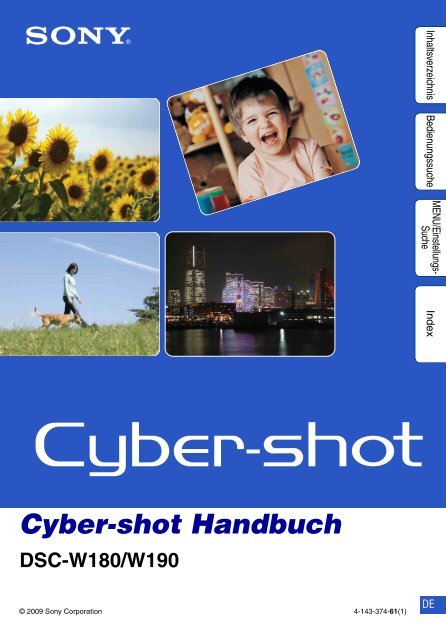Sony DSC-W190 - DSC-W190 Istruzioni per l'uso Tedesco
Sony DSC-W190 - DSC-W190 Istruzioni per l'uso Tedesco
Sony DSC-W190 - DSC-W190 Istruzioni per l'uso Tedesco
Create successful ePaper yourself
Turn your PDF publications into a flip-book with our unique Google optimized e-Paper software.
MENU/Einstellungs-<br />
Suche<br />
Inhaltsverzeichnis Bedienungssuche<br />
Index<br />
Cyber-shot Handbuch<br />
<strong>DSC</strong>-W180/<strong>W190</strong><br />
© 2009 <strong>Sony</strong> Corporation 4-143-374-61(1)<br />
DE
Benutzung dieses Handbuchs<br />
Klicken Sie auf eine der Schaltflächen oben rechts, um zu der entsprechenden Seite zu springen.<br />
Diese Einrichtung ist praktisch, um eine gewünschte Funktion zu suchen.<br />
Suchen von Informationen nach<br />
Funktion.<br />
Suchen von Informationen nach<br />
Bedienungsvorgang.<br />
Suchen von Informationen in einer Liste<br />
von MENU/Einstellungsposten.<br />
Suchen von Informationen nach<br />
Stichwort.<br />
In diesem Handbuch verwendete Zeichen und<br />
Vermerke<br />
Inhaltsverzeichnis Bedienungssuche<br />
MENU/Einstellungs-<br />
Suche<br />
Index<br />
In diesem Handbuch wird der Ablauf von<br />
Bedienungsvorgängen durch Pfeile<br />
angezeigt (t). Bedienen Sie die Kamera in<br />
der angegebenen Reihenfolge. Zeichen<br />
werden so angezeigt, wie sie in der<br />
Standardeinstellung der Kamera erscheinen.<br />
Inhaltsverzeichnis Bedienungssuche<br />
MENU/Einstellungs-<br />
Suche<br />
Index<br />
Die Standardeinstellung wird durch<br />
gekennzeichnet.<br />
Kennzeichnet für die korrekte Bedienung<br />
der Kamera relevante Warnhinweise und<br />
Beschränkungen.<br />
Kennzeichnet wissenswerte Informationen.<br />
2 DE
Hinweise zur Benutzung der<br />
Kamera<br />
Hinweise zu verwendbaren „Memory<br />
Stick“-Typen (getrennt erhältlich)<br />
„Memory Stick Duo“: Sie<br />
können einen „Memory Stick<br />
Duo“ mit der Kamera<br />
verwenden.<br />
„Memory Stick“: Sie<br />
können keinen „Memory<br />
Stick“ mit der Kamera<br />
verwenden.<br />
Andere Speicherkarten sind nicht<br />
verwendbar.<br />
• Einzelheiten zum „Memory Stick Duo“ finden<br />
Sie auf Seite 99.<br />
Bei Verwendung eines „Memory Stick<br />
Duo“ mit „Memory Stick“-kompatiblen<br />
Geräten<br />
Sie können den „Memory Stick Duo“<br />
benutzen, indem Sie ihn in den „Memory<br />
Stick Duo“-Adapter (getrennt erhältlich)<br />
einsetzen.<br />
„Memory Stick<br />
Duo“-Adapter<br />
Hinweise zum Akku<br />
• Laden Sie den Akku (mitgeliefert) auf, bevor<br />
Sie die Kamera zum ersten Mal benutzen.<br />
• Der Akku kann vorzeitig wieder aufgeladen<br />
werden, selbst wenn er noch nicht völlig<br />
entladen ist. Selbst wenn der Akku nicht voll<br />
aufgeladen ist, können Sie den teilweise<br />
geladenen Akku in diesem Zustand benutzen.<br />
• Wenn Sie beabsichtigen, den Akku längere Zeit<br />
nicht zu benutzen, entladen Sie ihn vollständig,<br />
nehmen Sie ihn aus der Kamera heraus, und<br />
lagern Sie ihn dann an einem kühlen, trockenen<br />
Ort. Diese Maßnahmen dienen zur<br />
Aufrechterhaltung der Funktionsfähigkeit des<br />
Akkus.<br />
• Einzelheiten zu verwendbaren Akkus finden Sie<br />
auf Seite 101.<br />
Hinweise zu LCD-Monitor und Objektiv<br />
• Da der LCD-Monitor unter Einsatz von extrem<br />
genauer Präzisionstechnologie hergestellt wird,<br />
sind über 99,99% der Pixel für effektiven<br />
Betrieb funktionsfähig. Es können jedoch einige<br />
winzige schwarze und/oder helle Punkte (weiße,<br />
rote, blaue oder grüne) auf dem LCD-Monitor<br />
erscheinen. Diese Punkte sind ein normales<br />
Resultat des Herstellungsprozesses und haben<br />
keinen Einfluss auf die Aufnahme.<br />
Schwarze, weiße, rote, blaue<br />
oder grüne Punkte<br />
• Wird der LCD-Monitor oder das Objektiv<br />
längere Zeit direktem Sonnenlicht ausgesetzt,<br />
kann es zu Funktionsstörungen kommen. Lassen<br />
Sie die Kamera nicht in der Nähe eines Fensters<br />
oder im Freien liegen.<br />
• Setzen Sie den LCD-Monitor keinem Druck aus.<br />
Der Bildschirm könnte sich verfärben, was zu<br />
einer Funktionsstörung führen könnte.<br />
• Bei niedrigen Tem<strong>per</strong>aturen kann ein<br />
Nachzieheffekt auf dem LCD-Monitor<br />
auftreten. Dies ist keine Funktionsstörung.<br />
• Achten Sie darauf, dass das bewegliche<br />
Objektiv keinen Erschütterungen oder<br />
Gewaltanwendung ausgesetzt wird.<br />
Die in diesem Handbuch verwendeten<br />
Bilder<br />
Bei den in diesem Handbuch als Beispiele<br />
verwendeten Bildern handelt es sich um<br />
reproduzierte Bilder, nicht um tatsächlich mit<br />
dieser Kamera aufgenommene Bilder.<br />
Inhaltsverzeichnis Bedienungssuche<br />
MENU/Einstellungs-<br />
Suche<br />
Index<br />
3 DE
Inhaltsverzeichnis<br />
Hinweise zur Benutzung der Kamera<br />
Aufnahme<br />
Benutzung dieses Handbuchs ······························ 2<br />
Hinweise zur Benutzung der Kamera···················· 3<br />
Bedienungssuche·················································· 7<br />
MENU/Einstellungs-Suche···································· 9<br />
Identifizierung der Teile······································· 12<br />
Verwendung des Moduswahlschalters················ 13<br />
Ändern der Einstellung von DISP<br />
(Bildschirmanzeige)············································· 14<br />
Verwendung des internen Speichers ·················· 16<br />
Autom. Einstellung ·············································· 17<br />
Szenenwahl························································· 18<br />
Film ····································································· 20<br />
Programmautomatik············································ 21<br />
Lächelauslöser ···················································· 22<br />
Zoom ··································································· 23<br />
Selbstauslöser····················································· 24<br />
Makro ·································································· 25<br />
Blitz ····································································· 26<br />
Inhaltsverzeichnis Bedienungssuche<br />
MENU/Einstellungs-<br />
Suche<br />
Index<br />
Wiedergabe<br />
Wiedergabe von Standbildern····························· 27<br />
Wiedergabezoom ················································ 28<br />
Bildindex······························································ 29<br />
Löschen······························································· 30<br />
Filmwiedergabe··················································· 31<br />
4 DE
MENU (Aufnahme)<br />
MENU-Posten (Aufnahme) ··································· 9<br />
MENU (Wiedergabe)<br />
MENU-Posten (Wiedergabe) ······························ 10<br />
Einstellungen<br />
Fernsehgerät<br />
Einstellungsposten ·············································· 11<br />
Bildwiedergabe auf einem Fernsehgerät ············ 69<br />
Inhaltsverzeichnis Bedienungssuche<br />
MENU/Einstellungs-<br />
Suche<br />
Computer<br />
Verwendung Ihres Windows-Computers············· 71<br />
Installieren der Software (mitgeliefert) ················ 73<br />
Info zu „PMB (Picture Motion Browser)“ ·················74<br />
Weiterverarbeitung von Bildern auf Ihrem<br />
Computer ···························································· 75<br />
Verwendung Ihres Macintosh-Computers··········· 79<br />
Wiedergabe „Cyber-shot Erweiterte Anleitung“··· 81<br />
Index<br />
Drucken<br />
Ausdrucken von Standbildern ····························· 82<br />
Direktes Ausdrucken von Bildern mit einem<br />
PictBridge-kompatiblen Drucker·························· 83<br />
Ausdrucken in einem Fotoladen·························· 85<br />
5 DE
Störungsbehebung<br />
Sonstiges<br />
Index<br />
Störungsbehebung·············································· 86<br />
Warnmeldungen·················································· 95<br />
Benutzung der Kamera im Ausland<br />
— Stromquellen ·················································· 98<br />
Info zum „Memory Stick Duo“······························ 99<br />
Info zum Akku ··················································· 101<br />
Info zum Ladegerät ··········································· 102<br />
Index ································································· 103<br />
Inhaltsverzeichnis Bedienungssuche<br />
MENU/Einstellungs-<br />
Suche<br />
Index<br />
6 DE
Bedienungssuche<br />
Einstellungen der<br />
Kamera überlassen<br />
Autom. Einstellung ·············································· 17<br />
Szenenwahl··························································· 18<br />
Aufnahme von Porträts Soft Snap ······························································· 18<br />
Dämmer-Porträt ··················································· 18<br />
Lächelauslöser ····················································· 22<br />
Nahaufnahme von<br />
Motiven<br />
Aufnahme von<br />
beweglichen Motiven<br />
Gesichtserkennung············································· 44<br />
Rotaugen-Reduz ················································· 46<br />
Makro ······································································ 25<br />
Film ·········································································· 20<br />
Serie ········································································ 35<br />
Inhaltsverzeichnis Bedienungssuche<br />
MENU/Einstellungs-<br />
Suche<br />
Verwacklungsfreie<br />
Aufnahme<br />
Hohe Empfindlk. ·················································· 18<br />
2-Sekunden-Selbstauslöser ····························· 24<br />
ISO··········································································· 37<br />
SteadyShot···························································· 34<br />
Index<br />
Aufnahme bei<br />
Gegenlicht<br />
Zwangsblitz ··························································· 26<br />
Aufnahme an dunklen<br />
Orten<br />
Hohe Empfindlk. ·················································· 18<br />
Langzeit-Synchro················································· 26<br />
ISO··········································································· 37<br />
Einstellen der<br />
Belichtung<br />
Histogramm··························································· 15<br />
EV ············································································ 36<br />
Ändern der<br />
Fokussierposition<br />
Fokus ······································································ 40<br />
Gesichtserkennung············································· 44<br />
7 DE
Ändern der Bildgröße Bildgröße································································ 32<br />
Löschen von Bildern Löschen·································································· 30<br />
Anzeigen von<br />
vergrößerten Bildern<br />
Formatieren··························································· 63<br />
Wiedergabezoom ················································ 28<br />
Trimmen ································································· 50<br />
Bearbeiten von Bildern Retuschieren························································· 50<br />
Mehrfachskalierung ············································ 51<br />
Inhaltsverzeichnis Bedienungssuche<br />
Folgewiedergabe einer<br />
Bilderserie<br />
Drucken von Bildern<br />
mit Datum<br />
Diaschau ································································ 48<br />
Benutzung von „PMB (Picture Motion<br />
Browser)“ ······························································ 74<br />
MENU/Einstellungs-<br />
Suche<br />
Ändern von Datumsund<br />
Uhrzeiteinstellungen<br />
Uhreinstellungen·················································· 67<br />
Index<br />
Initialisieren der<br />
Einstellungen<br />
Initialisieren ··························································· 59<br />
Drucken von Bildern Drucken ·································································· 82<br />
Wiedergabe auf<br />
Fernsehgeräten<br />
Bildwiedergabe auf einem Fernsehgerät······ 69<br />
Informationen über<br />
Sonderzubehör<br />
„Cyber-shot Erweiterte Anleitung“ ·················· 81<br />
8 DE
MENU/Einstellungs-Suche<br />
MENU-Posten (Aufnahme)<br />
Sie können die verschiedenen Aufnahmefunktionen bequem über die Menütaste auswählen.<br />
1 Stellen Sie den Moduswahlschalter auf (Standbild) oder (Film), um<br />
auf den Aufnahmemodus umzuschalten.<br />
2 Drücken Sie die Taste MENU, um den<br />
Menübildschirm aufzurufen.<br />
Taste MENU<br />
3 Wählen Sie den gewünschten Menüposten mit<br />
v/V/b/B auf der Steuertaste aus.<br />
4 Drücken Sie die Taste MENU erneut, um den<br />
Menübildschirm auszuschalten.<br />
Steuertaste<br />
In der folgenden Tabelle sind verfügbare Funktionen mit , und nicht verfügbare Funktionen<br />
mit — gekennzeichnet. Die Symbole unter [Szenenwahl] und [ ] kennzeichnen die<br />
verfügbaren Modi.<br />
Moduswahlschalter<br />
Kamera<br />
Menüposten<br />
Szenenwahl<br />
Kamera —<br />
Bildgröße —<br />
SteadyShot —<br />
Inhaltsverzeichnis Bedienungssuche<br />
MENU/Einstellungs-<br />
Suche<br />
Index<br />
AUFN-Modus —<br />
EV<br />
ISO — — —<br />
Weissabgl —<br />
Fokus — — —<br />
Messmodus — —<br />
Lächelerkennungsempfindlk —<br />
Gesichtserkennung —<br />
Blitzstufe — — —<br />
Rotaugen-Reduz —<br />
Farbmodus — —<br />
(Einstellungen)<br />
Hinweis<br />
• Nur die für den jeweiligen Modus verfügbaren Posten werden auf dem Bildschirm angezeigt.<br />
9 DE
MENU-Posten (Wiedergabe)<br />
Sie können die verschiedenen Wiedergabefunktionen bequem über die Menütaste auswählen.<br />
1 Stellen Sie den Moduswahlschalter auf<br />
(Wiedergabe), um auf den<br />
Wiedergabemodus umzuschalten.<br />
2 Drücken Sie die Taste MENU, um den<br />
Menübildschirm aufzurufen.<br />
3 Wählen Sie den gewünschten Menüposten mit<br />
v/V/b/B auf der Steuertaste aus.<br />
4 Drücken Sie z in der Mitte der Steuertaste.<br />
Taste MENU<br />
(Wiedergabe)<br />
Steuertaste<br />
In der folgenden Tabelle sind verfügbare Funktionen mit , und nicht verfügbare Funktionen<br />
mit — gekennzeichnet.<br />
Menüposten „Memory Stick Duo“ Interner Speicher<br />
(Diaschau)<br />
(Retuschieren)<br />
(Mehrfachskalierung)<br />
(Schützen)<br />
DPOF<br />
(Drucken)<br />
(Drehen)<br />
(Ordner wählen) —<br />
(Einstellungen)<br />
Inhaltsverzeichnis Bedienungssuche<br />
MENU/Einstellungs-<br />
Suche<br />
Index<br />
Hinweis<br />
• Nur die für den jeweiligen Modus verfügbaren Posten werden auf dem Bildschirm angezeigt.<br />
10 DE
Einstellungsposten<br />
Sie können die Einstellungen auf dem Bildschirm<br />
(Einstellungen) ändern.<br />
1 Drücken Sie die Taste MENU, um den<br />
Menübildschirm aufzurufen.<br />
2 Wählen Sie (Einstellungen) mit V auf der<br />
Steuertaste, und drücken Sie dann z in der Mitte<br />
der Steuertaste, um den Setup-Bildschirm<br />
aufzurufen.<br />
3 Wählen Sie den jeweiligen Posten mit v/V/b/B<br />
aus, und drücken Sie dann z.<br />
4 Drücken Sie die Taste MENU erneut, um den<br />
Menübildschirm auszuschalten.<br />
Kategorien<br />
Haupteinstellungen<br />
Aufn.-Einstellung<br />
Int. Speicher-Tool<br />
"Memory Stick" Tool<br />
Uhreinstellungen<br />
Language Setting<br />
Posten<br />
Piepton<br />
USB-Anschluss<br />
Videoausgang<br />
Initialisieren<br />
Gitterlinie<br />
Digitalzoom<br />
Autom. Aufn.ktrl<br />
Formatieren<br />
Formatieren<br />
AUFN.-Ordner anl.<br />
AUFN.-Ordner änd.<br />
Kopieren<br />
Uhreinstellungen<br />
Language Setting<br />
Taste MENU<br />
Steuertaste<br />
Inhaltsverzeichnis Bedienungssuche<br />
MENU/Einstellungs-<br />
Suche<br />
Index<br />
Hinweis<br />
• ["Memory Stick" Tool] erscheint nur dann, wenn ein „Memory Stick Duo“ in die Kamera eingesetzt ist,<br />
während [Int. Speicher-Tool] nur dann erscheint, wenn kein „Memory Stick Duo“ eingesetzt ist.<br />
11 DE
Identifizierung der Teile<br />
A Auslöser<br />
B Blitz<br />
C Mikrofon<br />
D Taste ON/OFF (Ein/Aus)<br />
E Lampe ON/OFF (Ein/Aus)<br />
F Selbstauslöserlampe<br />
G Objektiv<br />
H LCD-Monitor<br />
I Taste MENU (9)<br />
J Für Aufnahme: Zoomwippe (W/T) (23)<br />
Für Wiedergabe:<br />
Taste (Wiedergabezoom) (28)/<br />
Taste (Index) (29)<br />
K Moduswahlschalter (13)<br />
L Buchse DC IN<br />
M Buchse (USB)·A/V OUT (Seite)<br />
N Buchsenabdeckung<br />
O Öse für Handschlaufe<br />
P Für Aufnahme: Taste (Lächeln) (22)<br />
Für Wiedergabe: Taste (Löschen) (30)<br />
Q Steuertaste<br />
Menü ein: v/V/b/B/z<br />
Menü aus: DISP/ / /<br />
R Lautsprecher<br />
S Stativgewinde<br />
T Akku-/„Memory Stick Duo“-Deckel<br />
U Akkufach<br />
V Akku-Auswurfhebel<br />
W „Memory Stick Duo“-Schlitz<br />
X Zugriffslampe<br />
Inhaltsverzeichnis Bedienungssuche<br />
MENU/Einstellungs-<br />
Suche<br />
Index<br />
12 DE
Verwendung des<br />
Moduswahlschalters<br />
Stellen Sie den Moduswahlschalter auf die gewünschte Funktion.<br />
Moduswahlschalter<br />
Inhaltsverzeichnis Bedienungssuche<br />
(Standbild) Ermöglicht die Aufnahme von Standbildern (Seite 17).<br />
(Film) Ermöglicht Aufnahme von Filmen mit Ton (Seite 20).<br />
(Wiedergabe)<br />
Ermöglicht die Wiedergabe von Standbildern und Filmen<br />
(Seite 27, 31)<br />
MENU/Einstellungs-<br />
Suche<br />
Index<br />
13 DE
Ändern der Einstellung von DISP<br />
(Bildschirmanzeige)<br />
1 Drücken Sie DISP (Monitoranzeige) auf der Steuertaste.<br />
Bei jedem Drücken von DISP (Monitoranzeige) ändert sich die Einstellung.<br />
Anzeigen eingeschaltet<br />
Anzeigen eingeschaltet*<br />
Histogramm eingeschaltet*<br />
Anzeigen ausgeschaltet*<br />
Der Monitor wird auf normale Helligkeit eingestellt, und die<br />
Informationen werden angezeigt.<br />
Die Monitorhelligkeit wird erhöht, und die Informationen werden<br />
angezeigt.<br />
Die Monitorhelligkeit wird erhöht, und ein Diagramm der<br />
Bildhelligkeit wird angezeigt.<br />
Bildinformationen werden ebenfalls während der Wiedergabe<br />
angezeigt.<br />
Die Monitorhelligkeit wird erhöht, und nur Bilder werden<br />
angezeigt.<br />
Inhaltsverzeichnis Bedienungssuche<br />
MENU/Einstellungs-<br />
Suche<br />
Index<br />
* Die Helligkeit der LCD-Hintergrundbeleuchtung wird erhöht.<br />
Hinweis<br />
• Wenn Sie Bilder bei hellem Tageslicht betrachten wollen, erhöhen Sie die Monitorhelligkeit. Unter<br />
dieser Bedingung wird jedoch der Akku stärker belastet.<br />
14 DE
Histogramm<br />
Ein Histogramm ist eine Grafik, welche die Helligkeitsverteilung eines Bilds darstellt. Die<br />
Grafik zeigt bei Krümmung nach rechts ein helles Bild, und bei Krümmung nach links ein<br />
dunkles Bild an.<br />
A<br />
B<br />
Dunkel<br />
Hell<br />
A Anzahl der Pixel<br />
B Helligkeit<br />
1 Drücken Sie DISP (Monitoranzeige) wiederholt, bis das Histogramm<br />
angezeigt wird.<br />
Hinweise<br />
• Das Histogramm erscheint auch bei Einzelbildwiedergabe, aber die Belichtung kann nicht eingestellt<br />
werden.<br />
• Das Histogramm erscheint nicht während der Filmaufnahme, Filmwiedergabe und Wiedergabe von<br />
gedrehten Standbildern.<br />
• Die Histogrammanzeige während der Aufnahme und Wiedergabe kann stark unterschiedlich sein, wenn:<br />
– der Blitz ausgelöst wird.<br />
– die Verschlusszeit lang oder kurz ist.<br />
• Für Bilder, die mit anderen Kameras aufgenommen wurden, erscheint das Histogramm möglicherweise<br />
nicht.<br />
Inhaltsverzeichnis Bedienungssuche<br />
MENU/Einstellungs-<br />
Suche<br />
Index<br />
15 DE
Verwendung des internen<br />
Speichers<br />
Die Kamera besitzt einen internen Speicher von ca. 12 MB. Dieser Speicher ist nicht<br />
herausnehmbar. Selbst wenn kein „Memory Stick Duo“ in die Kamera eingesetzt ist, können Sie<br />
Bilder mit diesem internen Speicher aufnehmen.<br />
B<br />
B<br />
Interner<br />
Speicher<br />
Wenn ein „Memory Stick Duo“ eingesetzt ist<br />
[Aufnahme]: Bilder werden auf den „Memory Stick Duo“<br />
aufgezeichnet.<br />
[Wiedergabe]: Im „Memory Stick Duo“ enthaltene Bilder<br />
werden wiedergegeben.<br />
[Menü, Einstellungen usw.]: Verschiedene Funktionen<br />
können für die im „Memory Stick Duo“ enthaltenen Bilder<br />
durchgeführt werden.<br />
Wenn kein „Memory Stick Duo“ eingesetzt ist<br />
[Aufnahme]: Bilder werden im internen Speicher<br />
aufgezeichnet.<br />
[Wiedergabe]: Die im internen Speicher enthaltenen Bilder<br />
werden wiedergegeben.<br />
[Menü, Einstellungen usw.]: Verschiedene Funktionen<br />
können für die im internen Speicher enthaltenen Bilder<br />
durchgeführt werden.<br />
Info zu den im internen Speicher enthaltenen<br />
Bilddaten<br />
Inhaltsverzeichnis Bedienungssuche<br />
MENU/Einstellungs-<br />
Suche<br />
Index<br />
Wir empfehlen, die Daten nach einer der folgenden Methoden fehlerfrei zu kopieren (sichern).<br />
So kopieren (sichern) Sie Daten zu einer Festplatte Ihres Computers<br />
Führen Sie den auf den Seiten 75 bis 76 beschriebenen Vorgang durch, ohne dass ein „Memory<br />
Stick Duo“ in die Kamera eingesetzt ist.<br />
So kopieren (sichern) Sie Daten zu einem „Memory Stick Duo“<br />
Halten Sie einen „Memory Stick Duo“ mit ausreichender Kapazität bereit, und führen Sie dann<br />
den unter [Kopieren] (Seite 66) beschriebenen Vorgang durch.<br />
Hinweise<br />
• Es ist nicht möglich, Bilddaten von einem „Memory Stick Duo“ zum internen Speicher zu übertragen.<br />
• Wenn Sie eine USB-Verbindung zwischen der Kamera und einem Computer über das dedizierte USB-<br />
Kabel herstellen, können Sie die im internen Speicher enthaltenen Daten zu einem Computer übertragen.<br />
Es ist jedoch nicht möglich, Daten von einem Computer zum internen Speicher zu übertragen.<br />
16 DE
Autom. Einstellung<br />
Gestattet die Aufnahme von Standbildern mit automatischen Einstellungen.<br />
1 Stellen Sie den Moduswahlschalter auf (Standbild).<br />
2 MENU t (Kamera) t (Autom. Einstellung) t z auf der<br />
Steuertaste.<br />
3 Drücken Sie den Auslöser zum Fotografieren.<br />
zBei Standbildaufnahmen von schwer<br />
scharfzustellenden Motiven<br />
• Die kleinste Aufnahmeentfernung beträgt ca. 5 cm (W), 40 cm (T) (vom Objektiv).<br />
• Wenn die Kamera das Motiv nicht automatisch scharfstellen kann, wechselt die AE/AF-<br />
Speicheranzeige auf langsames Blinken, und der Piepton ertönt nicht. Legen Sie entweder den<br />
Bildausschnitt neu fest, oder ändern Sie die Fokuseinstellung (Seite 40).<br />
In den folgenden Situationen kann die Fokussierung schwierig sein:<br />
– wenn es dunkel ist und das Motiv weit entfernt liegt.<br />
– wenn der Kontrast zwischen Motiv und Hintergrund schwach ist.<br />
– wenn das Motiv hinter Glas liegt.<br />
– wenn das Motiv sich schnell bewegt.<br />
– wenn reflektiertes Licht oder glänzende Oberflächen vorhanden sind.<br />
– wenn das Motiv vor einem hellen Hintergrund liegt oder ein Blinklicht vorhanden ist.<br />
Inhaltsverzeichnis Bedienungssuche<br />
MENU/Einstellungs-<br />
Suche<br />
Index<br />
17 DE
Szenenwahl<br />
Ermöglicht Aufnahme mit vorgegebenen Einstellungen gemäß der Szene.<br />
1 Stellen Sie den Moduswahlschalter auf (Standbild).<br />
2 MENU t (Kamera) t gewünschte Szenenwahl t z an der<br />
Steuertaste.<br />
(Hohe Empfindlk.)<br />
(Soft Snap)<br />
(Landschaft)<br />
Ermöglicht das Aufnehmen scharfer<br />
Bilder ohne Blitz bei schwachen<br />
Lichtverhältnissen.<br />
Ermöglicht Aufnahmen mit weicherer Atmosphäre für<br />
Porträts und Blumenfotos usw.<br />
Ermöglicht einfaches Aufnehmen von fernen Szenen<br />
durch Fokussierung auf die Entfernung. Das Blau des<br />
Himmels und Pflanzenfarben wirken lebhafter.<br />
Inhaltsverzeichnis Bedienungssuche<br />
MENU/Einstellungs-<br />
Suche<br />
(Dämmer-Porträt) Ermöglicht die Aufnahme scharfer Personenporträts vor<br />
einer Abendszene, ohne die Atmosphäre zu<br />
beeinträchtigen.<br />
(Dämmer)<br />
Ermöglicht die Aufnahme von entfernten Abendszenen,<br />
ohne die dunkle Atmosphäre der Umgebung<br />
einzubüßen.<br />
Index<br />
(Strand)<br />
Ermöglicht klare Aufnahmen des blauen Wasserfarbtons<br />
bei Meeres- oder Seestrandszenen.<br />
(Schnee)<br />
Ermöglicht die Aufnahme klarer Bilder mit kräftigen<br />
Farben in Schneelandschaften oder an anderen Orten,<br />
wo das ganze Bild weiß erscheint.<br />
Hinweis<br />
• Wenn Sie im Modus (Dämmer-Porträt) oder (Dämmer) aufnehmen, wählt die Kamera eine<br />
längere Verschlusszeit, so dass die Bilder zu Unschärfe neigen. Um Unschärfe zu verhüten, ist die<br />
Verwendung eines Stativs zu empfehlen.<br />
18 DE
Im Szenenwahlmodus verfügbare Funktionen<br />
Um die korrekten Einstellungen für die jeweiligen Aufnahmebedingungen zu erhalten, legt die<br />
Kamera eine Kombination von Funktionen fest. Verfügbare Funktionen sind mit , und nicht<br />
verfügbare mit — gekennzeichnet. Die Symbole unter [Blitz] kennzeichnen die verfügbaren<br />
Blitzmodi.<br />
Manche Funktionen sind je nach dem Szenenwahlmodus nicht verfügbar.<br />
Makro Blitz SteadyShot Serie Weissabgl<br />
* [Blitz] für [Weissabgl] kann nicht gewählt werden.<br />
Lächelauslöser<br />
Gesichtserkennung<br />
Rotaugen-<br />
Reduz<br />
— * —<br />
— —<br />
— — — —<br />
— —<br />
— — — — — —<br />
—<br />
—<br />
Inhaltsverzeichnis Bedienungssuche<br />
MENU/Einstellungs-<br />
Suche<br />
Index<br />
19 DE
MENU/Einstellungs-<br />
Suche<br />
Film<br />
Ermöglicht Aufnahme von Filmen mit Ton.<br />
1 Stellen Sie den Moduswahlschalter auf (Film).<br />
2 Drücken Sie den Auslöser ganz nieder.<br />
3 Um die Aufnahme zu stoppen, drücken Sie den Auslöser erneut ganz<br />
durch.<br />
Inhaltsverzeichnis Bedienungssuche<br />
Index<br />
20 DE
MENU/Einstellungs-<br />
Suche<br />
Programmautomatik<br />
Ermöglicht Aufnehmen mit automatisch eingestellter Belichtung (sowohl Verschlusszeit als<br />
auch Blendenwert). Sie haben außerdem die Möglichkeit, verschiedene Einstellungen über das<br />
Menü auszuwählen.<br />
1 Stellen Sie den Moduswahlschalter auf (Standbild).<br />
2 MENU t (Kamera) t (Programmautomatik) t z auf der<br />
Steuertaste.<br />
3 Drücken Sie den Auslöser zum Fotografieren.<br />
Inhaltsverzeichnis Bedienungssuche<br />
Index<br />
21 DE
Lächelauslöser<br />
Wenn die Kamera ein Lächeln erkennt, löst sie den Verschluss automatisch aus.<br />
1 Drücken Sie die Taste (Lächeln).<br />
2 Warten Sie, bis ein Lächeln erkannt wird.<br />
Wenn die Lächelstufe den Punkt b auf der Anzeige übersteigt,<br />
nimmt die Kamera Bilder automatisch auf.<br />
Wenn Sie den Auslöser im Lächelauslösermodus drücken,<br />
nimmt die Kamera das Bild auf und schaltet dann auf den<br />
Lächelauslösermodus zurück.<br />
3 Um die Aufnahme abzubrechen, drücken Sie<br />
(Lächeln) erneut.<br />
Hinweise<br />
• Die Aufnahme im Lächelauslösermodus endet automatisch, wenn entweder der „Memory Stick Duo“<br />
oder der interne Speicher voll wird.<br />
• Lächeln wird je nach den Bedingungen eventuell nicht korrekt erkannt.<br />
• Die Digitalzoomfunktion kann nicht benutzt werden.<br />
• Wenn Sie den Modus (Landschaft) oder (Dämmer) in der Szenenwahl wählen, können Sie die<br />
Lächelauslöserfunktion nicht benutzen.<br />
zHinweise für bessere Lächelerkennung<br />
Gesichtserkennungsrahmen<br />
Lächelerkennungsempfindlichkeitsanzeige<br />
1 Verdecken Sie die Augen nicht mit den Haaren.<br />
Verdecken Sie das Gesicht nicht mit einem Hut, einer<br />
Maske, einer Sonnenbrille usw.<br />
2 Versuchen Sie, die Kamera genau auf das Gesicht<br />
auszurichten und möglichst gerade zu halten. Halten Sie<br />
die Augen schmal.<br />
3 Zeigen Sie ein deutliches Lächeln mit offenem Mund.<br />
Das Lächeln ist leichter zu erkennen, wenn die Zähne<br />
sichtbar sind.<br />
Inhaltsverzeichnis Bedienungssuche<br />
MENU/Einstellungs-<br />
Suche<br />
Index<br />
• Der Verschluss wird ausgelöst, wenn eine Person, deren Gesicht erkannt wird, lächelt.<br />
• Falls kein Lächeln erkannt wird, stellen Sie [Lächelerkennungsempfindlk] im Einstellungsmenü<br />
ein.<br />
22 DE
MENU/Einstellungs-<br />
Suche<br />
Zoom<br />
Sie können das Bild bei der Aufnahme vergrößern. Die optische Zoomfunktion der Kamera kann<br />
Bilder bis zu 3× vergrößern.<br />
1 Drücken Sie die Taste W/T (Zoom).<br />
Drücken Sie die Taste T, um einzuzoomen, und die Taste W,<br />
um auszuzoomen.<br />
• Wenn die Zoomskala 3× überschreitet, lesen Sie die Angaben auf<br />
Seite 61.<br />
Hinweis<br />
• Bei Filmaufnahmen kann der Zoomfaktor nicht verändert werden.<br />
Taste T<br />
Taste W<br />
Inhaltsverzeichnis Bedienungssuche<br />
Index<br />
23 DE
Selbstauslöser<br />
1 Drücken Sie (Selbstauslöser) der Steuertaste.<br />
Bei jedem Drücken von (Selbstauslöser) ändert sich die Einstellung.<br />
Der Selbstauslöser wird nicht benutzt.<br />
Der Selbstauslöser mit 10 Sekunden Verzögerung wird benutzt.<br />
Nach dem Drücken des Auslösers blinkt die Selbstauslöserlampe,<br />
und ein Piepton ertönt bis zur Verschlussauslösung.<br />
Zum Aufheben der Funktion drücken Sie erneut.<br />
Der Selbstauslöser mit 2 Sekunden Verzögerung wird benutzt.<br />
zReduzieren von Unschärfe mit dem Zwei-Sekunden-<br />
Selbstauslöser<br />
• Benutzen Sie den 2-Sekunden-Selbstauslöser, um Verwackeln der Aufnahme zu verhüten. Der<br />
Verschluss wird 2 Sekunden nach dem Drücken des Auslösers ausgelöst, wodurch Verwackeln<br />
durch Drücken des Auslösers reduziert wird.<br />
Inhaltsverzeichnis Bedienungssuche<br />
MENU/Einstellungs-<br />
Suche<br />
Index<br />
24 DE
Makro<br />
Verwenden Sie diese Einstellung, um attraktive Nahaufnahmen von kleinen Objekten, wie<br />
Insekten oder Blumen, zu machen.<br />
1 Drücken Sie (Makro) der Steuertaste.<br />
Bei jedem Drücken von (Makro) ändert sich die Einstellung.<br />
Die Kamera stellt den Fokus automatisch ein, von entfernten bis zu<br />
nahen Motiven.<br />
• Normalerweise sollte die Kamera auf diesen Modus eingestellt werden.<br />
Die Kamera stellt den Fokus mit Priorität auf nahen Motiven ein.<br />
Aktivieren Sie die Makro-Funktion, um nahe Motive aufzunehmen.<br />
• Es wird empfohlen, den Zoom auf den W-Anschlag einzustellen.<br />
Hinweis<br />
• Die Autofokusgeschwindigkeit verringert sich bei Aufnahmen im Makro-Modus.<br />
Inhaltsverzeichnis Bedienungssuche<br />
MENU/Einstellungs-<br />
Suche<br />
Index<br />
25 DE
Blitz<br />
1 Drücken Sie (Blitz) der Steuertaste.<br />
Bei jedem Drücken von (Blitz) ändert sich die Einstellung.<br />
Hinweise<br />
Der Blitz wird bei unzureichendem Licht oder Gegenlicht<br />
ausgelöst.<br />
Der Blitz wird immer ausgelöst. (Blitz Ein)<br />
Der Blitz wird immer ausgelöst.<br />
An dunklen Orten wird eine lange Verschlusszeit verwendet, so<br />
dass der außerhalb der Blitzreichweite liegende Hintergrund klar<br />
aufgenommen wird. (Langzeit-Synchro)<br />
Der Blitz wird nicht ausgelöst.<br />
• Der Blitz zündet zweimal. Der erste Blitz stellt die Lichtmenge ein.<br />
• Während des Blitzladevorgangs wird angezeigt.<br />
• Der Blitz kann während der Serienaufnahme nicht benutzt werden.<br />
zWenn „runde weiße Flecken“ in Blitzaufnahmen<br />
erscheinen<br />
Dieser Effekt wird durch Flugpartikel (Staub, Pollen usw.) in der Nähe des Objektivs<br />
verursacht. Wenn sie durch den Blitz der Kamera hervorgehoben werden, erscheinen sie als<br />
runde weiße Flecken.<br />
Kamera<br />
Inhaltsverzeichnis Bedienungssuche<br />
MENU/Einstellungs-<br />
Suche<br />
Index<br />
Motiv<br />
Partikel (Staub, Pollen usw.)<br />
in der Luft<br />
Wie können „runde weiße Flecken“ verringert werden?<br />
• Fotografieren Sie Motive bei hell erleuchtetem Raum ohne Blitz.<br />
• Wählen Sie den Modus (Hohe Empfindlk.) in der Szenenwahl. ([Blitz Aus] wird automatisch<br />
gewählt.)<br />
• Selbst wenn Sie den Modus (Hohe Empfindlk.) in der Szenenwahl gewählt haben, kann die<br />
Verschlusszeit unter schwachen Lichtverhältnissen oder an dunklen Orten länger sein. Benutzen Sie<br />
in solchen Fällen ein Stativ, oder drücken Sie Ihre Arme fest gegen Ihren Kör<strong>per</strong>, nachdem Sie den<br />
Auslöser gedrückt haben.<br />
26 DE
MENU/Einstellungs-<br />
Suche<br />
Wiedergabe von Standbildern<br />
1 Stellen Sie den Moduswahlschalter auf (Wiedergabe).<br />
2 Wählen Sie ein Bild mit der Steuertaste aus.<br />
Inhaltsverzeichnis Bedienungssuche<br />
Index<br />
27 DE
Wiedergabezoom<br />
Damit können Sie Bilder vergrößert wiedergeben.<br />
1 Drücken Sie die Taste (Wiedergabezoom)<br />
während der Standbildwiedergabe.<br />
Das Bild wird in Bildmitte auf das Zweifache der vorherigen Größe<br />
vergrößert.<br />
2 Stellen Sie die Position mit der Steuertaste ein.<br />
3 Ändern Sie den Zoomfaktor mit der Taste W/T<br />
(Zoom).<br />
Drücken Sie die Taste (T) um einzuzoomen, und die W-Seite, um<br />
auszuzoomen.<br />
Drücken Sie z, um den Wiedergabezoom aufzuheben.<br />
zSo speichern Sie vergrößerte Bilder<br />
Sie können ein vergrößertes Bild mithilfe der Ausschnittfunktion speichern.<br />
Drücken Sie MENU t [Retuschieren] t [Trimmen].<br />
Zeigt den<br />
Anzeigebereich des<br />
ganzen Bilds an<br />
Inhaltsverzeichnis Bedienungssuche<br />
MENU/Einstellungs-<br />
Suche<br />
Index<br />
28 DE
Bildindex<br />
Damit können Sie mehrere Bilder gleichzeitig anzeigen.<br />
1 Stellen Sie den Moduswahlschalter auf (Wiedergabe).<br />
2 Drücken Sie die Taste (Index), um die Index-Ansicht aufzurufen.<br />
Wenn Sie die Taste erneut drücken, erhalten Sie eine Index-Ansicht mit noch mehr Bildern.<br />
3 Um auf die Einzelbild-Ansicht zurückzuschalten, wählen Sie ein Bild mit<br />
der Steuertaste aus, und drücken Sie z.<br />
zAnzeigen von Bildern des gewünschten Ordners<br />
Fahren Sie den linken Seitenbalken mit der Steuertaste an, und<br />
wählen Sie dann den gewünschten Ordner mit v/V aus.<br />
Inhaltsverzeichnis Bedienungssuche<br />
MENU/Einstellungs-<br />
Suche<br />
Index<br />
29 DE
Löschen<br />
Damit können Sie unerwünschte Bilder zum Löschen auswählen.<br />
1 Stellen Sie den Moduswahlschalter auf (Wiedergabe).<br />
2 Taste (Löschen) t gewünschter Modus t z auf der Steuertaste<br />
(Dieses Bild)<br />
(Mehrere Bilder)<br />
(Alle im Ordner)<br />
Das gegenwärtig angezeigte Bild wird im Einzelbildmodus<br />
gelöscht.<br />
Ermöglicht es Ihnen, mehrere Bilder auszuwählen und zu<br />
löschen.<br />
Gehen Sie nach Schritt 2 wie folgt vor.<br />
1Wählen Sie ein Bild aus, und drücken Sie dann z.<br />
Wiederholen Sie die obigen Schritte, bis keine weiteren<br />
Bilder mehr gelöscht werden sollen. Wählen Sie ein mit<br />
dem Zeichen markiertes Bild erneut aus, um das<br />
Zeichen zu löschen.<br />
2MENU t [OK] t z<br />
Alle Bilder im ausgewählten Ordner werden auf einmal<br />
gelöscht.<br />
Drücken Sie [OK] t z nach Schritt 2.<br />
Inhaltsverzeichnis Bedienungssuche<br />
MENU/Einstellungs-<br />
Suche<br />
zBei der Auswahl von Bildern können Sie zwischen<br />
dem Index- und Einzelbildmodus umschalten<br />
Index<br />
Drücken Sie die Seite (T) der Taste W/T (Zoom) im<br />
Indexmodus, um auf den Einzelbildmodus umzuschalten, und<br />
drücken Sie dann die Taste (Index) (W) im<br />
Einzelbildmodus, um auf den Indexmodus zurückzuschalten.<br />
• Sie können auch im Modus [Schützen] oder [DPOF] zwischen<br />
Index- und Einzelbildmodus umschalten.<br />
30 DE
Filmwiedergabe<br />
1 Stellen Sie den Moduswahlschalter auf (Wiedergabe).<br />
2 Wählen Sie einen Film mit der Steuertaste aus.<br />
3 Drücken Sie z.<br />
Die Filmwiedergabe beginnt.<br />
Steuertaste<br />
z<br />
B<br />
b<br />
V<br />
Hinweis<br />
Wiedergabefunktion<br />
Pause<br />
Vorlauf<br />
Rücklauf<br />
Zeigt den Lautstärkeregelungs-Bildschirm an. Stellen Sie<br />
die Lautstärke mit b/B ein.<br />
• Manche Bilder, die mit anderen Kameras aufgenommen wurden, können eventuell nicht wiedergegeben<br />
werden.<br />
Inhaltsverzeichnis Bedienungssuche<br />
MENU/Einstellungs-<br />
Suche<br />
Index<br />
31 DE
Bildgröße<br />
Die Bildgröße bestimmt die Größe der Bilddatei, die bei der Aufnahme eines Bilds gespeichert<br />
wird.<br />
Je größer die Bildgröße, desto mehr Detail wird reproduziert, wenn das Bild auf einem<br />
großformatigen Papier ausgedruckt wird. Je kleiner die Bildgröße, desto mehr Bilder können<br />
gespeichert werden. Wählen Sie die Bildgröße, die Ihrem Zweck der Bildwiedergabe entspricht.<br />
1 MENU t (Bildgröße) t gewünschte Größe<br />
Bei Standbild-Aufnahme<br />
Bildgröße Verwendungszweck Bilderzahl Drucken<br />
(4000×3000) Für Abzüge bis A3+-Format<br />
Weniger Fein<br />
(nur <strong>DSC</strong>-<strong>W190</strong>)<br />
(3648×2736)<br />
(nur <strong>DSC</strong>-W180)<br />
(3264×2448)<br />
(nur <strong>DSC</strong>-<strong>W190</strong>)<br />
Für Abzüge bis A3-Format<br />
Inhaltsverzeichnis Bedienungssuche<br />
MENU/Einstellungs-<br />
Suche<br />
(2592×1944) Für Abzüge bis A4-Format<br />
(2048×1536) Für Abzüge bis L/2L-Format<br />
Index<br />
(640×480) Für E-Mail-Anhänge<br />
(4000×2672)<br />
(nur <strong>DSC</strong>-<strong>W190</strong>)<br />
(3648×2432)<br />
(nur <strong>DSC</strong>-W180)<br />
3:2-Format wie bei Fotoabzügen und<br />
Postkarten<br />
Mehr<br />
Weniger<br />
Grob<br />
Fein<br />
(4000×2248)<br />
(nur <strong>DSC</strong>-<strong>W190</strong>)<br />
Für Wiedergabe auf einem High-<br />
Definition-Fernsehgerät<br />
Weniger<br />
Fein<br />
(3648×2056)<br />
(nur <strong>DSC</strong>-W180)<br />
(1920×1080)<br />
Mehr<br />
Grob<br />
Hinweis<br />
• Beim Ausdrucken von Bildern, die im Seitenverhältnis 16:9 aufgenommen wurden, werden u. U. beide<br />
Seitenränder abgeschnitten.<br />
32 DE
Bei Filmaufnahme<br />
Die Bildgröße ist auf 320 × 240 fixiert.<br />
Die mit dieser Kamera aufgenommenen Filme werden im Format AVI (Motion JPEG) mit ca.<br />
30fps aufgezeichnet.<br />
zInfo zu „Bildqualität“ und „Bildgröße“<br />
Ein digitales Bild setzt sich aus einer Sammlung kleiner Punkte, auch Pixel genannt,<br />
zusammen.<br />
Enthält ein Bild eine große Anzahl von Pixeln, wird es groß, benötigt mehr Speicherplatz<br />
und wird in feinen Details angezeigt. Die „Bildgröße“ wird durch die Anzahl der Pixel<br />
bestimmt. Obwohl die Unterschiede auf dem Monitor der Kamera nicht sichtbar sind,<br />
werden Sie feststellen, dass die Detailauflösung und die Datenverarbeitungszeit<br />
unterschiedlich sind, wenn Sie das Bild ausdrucken oder auf einem Computermonitor<br />
anzeigen.<br />
Beziehung zwischen Pixelzahl und Bildgröße<br />
1 Bildgröße: 12M<br />
4000 Pixel × 3000 Pixel = 12.000.000 Pixel<br />
2 Bildgröße: VGA<br />
640 Pixel × 480 Pixel = 307.200 Pixel<br />
Pixel<br />
Inhaltsverzeichnis Bedienungssuche<br />
MENU/Einstellungs-<br />
Suche<br />
Pixel<br />
Viele Pixel<br />
(Hohe Bildqualität und große Dateigröße)<br />
Wenige Pixel<br />
(Niedrige Bildqualität, aber kleine Dateigröße)<br />
Index<br />
33 DE
SteadyShot<br />
Dient zur Wahl des Verwacklungsschutzmodus.<br />
1 MENU t (SteadyShot) t gewünschter Modus<br />
Hinweise<br />
(Aus)<br />
(Auto)<br />
Der Verwacklungsschutzmodus ist abgeschaltet.<br />
Die Verwacklungsschutzfunktion wird automatisch aktiviert, wenn<br />
bei bestimmten Aufnahmebedingungen die Verwacklungsgefahr<br />
der Kamera groß ist.<br />
Die Bildstabilisierung funktioniert auch beim Einzoomen auf ein<br />
weit entferntes Motiv.<br />
• Im Filmmodus wird [SteadyShot] auf [Aus] fixiert.<br />
• [SteadyShot] wird auf [Aus] fixiert, solange die Lächelauslöserfunktion aktiviert ist.<br />
• Die Bildverarbeitung erfordert Zeit.<br />
• Bei Blitzaufnahmen ist die Verwacklungsschutzfunktion unwirksam.<br />
zHinweise zum Verhindern von Verwackeln<br />
Die Kamera wurde beim Fotografieren versehentlich bewegt. Dies nennt man<br />
„Verwackeln“. Wenn sich dagegen das Motiv beim Fotografieren bewegt hat, nennt man<br />
das „Motivunschärfe“. Außerdem treten Verwacklung und Motivunschärfe häufig unter<br />
schwachen Lichtverhältnissen oder bei langen Verschlusszeiten auf, wie sie z. B. im Modus<br />
(Dämmer-Porträt) oder (Dämmer) vorkommen. Berücksichtigen Sie in einem solchen<br />
Fall die nachstehenden Tipps beim Fotografieren.<br />
Inhaltsverzeichnis Bedienungssuche<br />
MENU/Einstellungs-<br />
Suche<br />
Index<br />
Verwackeln<br />
Ihre Hände oder Ihr Kör<strong>per</strong> zittern, während Sie<br />
die Kamera halten und den Auslöser drücken, so<br />
dass das ganze Bild unscharf ist.<br />
• Benutzen Sie ein Stativ, oder stellen Sie die<br />
Kamera auf eine ebene Fläche, um sie zu<br />
stabilisieren.<br />
• Benutzen Sie den 2-Sekunden-Selbstauslöser, und stabilisieren Sie die Kamera, indem Sie Ihre<br />
Arme fest gegen Ihren Kör<strong>per</strong> drücken, nachdem Sie den Auslöser gedrückt haben.<br />
Motivunschärfe<br />
Obwohl die Kamera ruhig gehalten wird,<br />
bewegt sich das Motiv während der Belichtung,<br />
so dass es beim Drücken des Auslösers unscharf<br />
abgebildet wird. Kameraverwacklung wird<br />
durch die Verwacklungsschutzfunktion<br />
automatisch reduziert. Diese Funktion kann<br />
jedoch Motivunschärfe nicht effektiv reduzieren.<br />
• Wählen Sie den Modus (Hohe Empfindlk.) in der Szenenwahl.<br />
• Wählen Sie eine höhere ISO-Empfindlichkeit, um die Verschlusszeit zu verkürzen, und drücken Sie<br />
den Auslöser, bevor sich das Motiv bewegt.<br />
34 DE
AUFN-Modus<br />
Sie können „Normal“ (Einzelbild) oder „Serie“ als Aufnahmemodus wählen.<br />
1 MENU t (AUFN-Modus) t gewünschter Modus<br />
(Normal)<br />
(Serie)<br />
Die Kamera nimmt ein Einzelbild auf.<br />
Eine Serie von bis zu 100 Bildern wird aufgenommen, wenn Sie<br />
den Auslöser gedrückt halten.<br />
Hinweise<br />
• Serienaufnahme ist im Filmmodus nicht verfügbar.<br />
• Der Blitz wird auf [Blitz Aus] gesetzt.<br />
• Bei Selbstauslöseraufnahmen wird eine Serie von maximal fünf Bildern<br />
aufgenommen.<br />
• Je nach der Bildgrößen-Einstellung wird das Aufnahmeintervall länger.<br />
• Wenn der Akku schwach oder der interne Speicher bzw. der „Memory<br />
Stick Duo“ voll ist, wird der Serienbildmodus abgebrochen.<br />
• Fokus, Weißabgleich und Belichtung werden für das erste Bild<br />
eingestellt, und dann werden diese Einstellungen auch für die übrigen<br />
Bilder verwendet.<br />
Inhaltsverzeichnis Bedienungssuche<br />
MENU/Einstellungs-<br />
Suche<br />
Index<br />
35 DE
EV<br />
Sie können die Belichtung manuell in 1/3-EV-Stufen innerhalb eines Bereichs von –2,0 EV bis<br />
+2,0 EV einstellen.<br />
1 MENU t (EV) t gewünschte EV-Einstellung<br />
Hinweis<br />
• Wenn Sie ein Motiv unter sehr hellen oder dunklen Bedingungen aufnehmen oder den Blitz benutzen, ist<br />
die Belichtungseinstellung eventuell unwirksam.<br />
zEinstellen der Belichtung für besser aussehende<br />
Bilder<br />
Durch Einstellen der Belichtung und der ISO-Empfindlichkeit können Sie verschiedene<br />
Aufnahmeergebnisse erzeugen. Die Belichtung ist die Lichtmenge, die bei der<br />
Verschlussauslösung in die Kamera gelangt.<br />
Belichtung:<br />
Verschlusszeit = Zeitdauer, während der die Kamera Licht<br />
empfängt<br />
Blende = Größe der Öffnung, durch die das Licht einfällt<br />
Inhaltsverzeichnis Bedienungssuche<br />
MENU/Einstellungs-<br />
Suche<br />
ISO-Empfindlichkeit (empfohlener Belichtungsindex)<br />
= Aufnahmeempfindlichkeit<br />
Überbelichtung = zu viel Licht<br />
Weißliches Bild<br />
Index<br />
Niedrigere EV-Einstellung –<br />
Korrekte Belichtung<br />
Höhere EV-Einstellung +<br />
Unterbelichtung = zu wenig Licht<br />
Dunkleres Bild<br />
36 DE
ISO<br />
Damit stellen Sie die Lichtempfindlichkeit ein.<br />
1 MENU t (Kamera) t (Programmautomatik) t (ISO) t<br />
gewünschter Modus<br />
Hinweis<br />
(Auto)<br />
/ / / /<br />
/<br />
Die ISO-Empfindlichkeit wird automatisch eingestellt.<br />
Durch Erhöhen der ISO-Empfindlichkeit (Wählen eines höheren<br />
Werts) können Sie Bildunschärfe an dunklen Orten oder von<br />
bewegten Motiven reduzieren.<br />
• Andere ISO-Einstellungen als [ISO AUTO], [ISO 100] bis [ISO 400] können nicht gewählt werden,<br />
wenn der Aufnahmemodus auf Serienaufnahme eingestellt ist.<br />
zEinstellen der ISO-Empfindlichkeit (empfohlener<br />
Belichtungsindex)<br />
ISO-Empfindlichkeit ist eine Messgröße für Aufnahmemedien mit lichtempfindlichem<br />
Bildsensor. Abhängig von der ISO-Empfindlichkeit erhält man bei gleicher Belichtung<br />
unterschiedliche Aufnahmeergebnisse.<br />
Hohe ISO-Empfindlichkeit<br />
Die Kamera nimmt helle Bilder selbst an dunklen Orten auf, während<br />
sie die Verschlusszeit verkürzt, um Unschärfe zu reduzieren.<br />
Das Bild neigt jedoch zum Verrauschen.<br />
Inhaltsverzeichnis Bedienungssuche<br />
MENU/Einstellungs-<br />
Suche<br />
Index<br />
Niedrige ISO-Empfindlichkeit<br />
Das Bild wird feinkörniger.<br />
Bei unzulänglicher Belichtung kann das Bild jedoch dunkler werden.<br />
37 DE
Weissabgl<br />
Die Kamera passt die Farbtöne den Umlichtverhältnissen an. Benutzen Sie diese Funktion, wenn<br />
die Bildfarbe unnatürlich wirkt.<br />
1 MENU t (Weissabgl) t gewünschter Modus<br />
(Auto)<br />
(Tageslicht)<br />
Die Kamera stellt den Weißabgleich automatisch ein, so dass die<br />
Farben natürlich wirken.<br />
Anpassung an die<br />
Außenaufnahmebedingungen an einem<br />
sonnigen Tag, Aufnahmen von Abend- und<br />
Nachtszenen, Neonreklame, Feuerwerk usw.<br />
Inhaltsverzeichnis Bedienungssuche<br />
(Bewölkung)<br />
(Leuchtstofflampe 1)<br />
(Leuchtstofflampe 2)<br />
(Leuchtstofflampe 3)<br />
n (Glühlampe)<br />
Anpassung an Bewölkung oder<br />
Schattenbereiche.<br />
[Leuchtstofflampe 1]: Anpassung an weißes<br />
Leuchtstofflampenlicht.<br />
[Leuchtstofflampe 2]: Anpassung an natürlich<br />
weißes Leuchtstofflampenlicht.<br />
[Leuchtstofflampe 3]: Anpassung an<br />
tageslichtweißes Leuchtstofflampenlicht.<br />
Anpassung an Orte in Glühlampenlicht oder an<br />
helle Beleuchtung, wie z. B. in einem<br />
Fotostudio.<br />
MENU/Einstellungs-<br />
Suche<br />
Index<br />
(Blitz)<br />
Anpassung an die Blitzbedingungen.<br />
Hinweise<br />
• [Weissabgl] kann im Vollautomatikmodus nicht eingestellt werden.<br />
• Im Szenenwahlmodus kann die Weißabgleicheinstellung nur im Modus (Hohe Empfindlk.) geändert<br />
werden.<br />
• Bei Filmaufnahmen oder bei Einstellung der Szenenwahl auf den Modus (Hohe Empfindlk.) kann<br />
[Blitz] unter [Weissabgl] nicht gewählt werden.<br />
• Unter flimmernden Leuchtstofflampen arbeitet die Weißabgleichfunktion möglicherweise nicht korrekt,<br />
selbst wenn Sie [Leuchtstofflampe 1], [Leuchtstofflampe 2] oder [Leuchtstofflampe 3] gewählt haben.<br />
• Wenn Sie in einem anderen Modus als [Blitz] mit dem Blitz aufnehmen, wird [Weissabgl] auf [Auto]<br />
eingestellt.<br />
• Wenn der Blitz auf Blitz Ein gesetzt wird, kann [Weissabgl] nur auf [Auto] oder [Blitz] gesetzt werden.<br />
Fortsetzung r<br />
38 DE
MENU/Einstellungs-<br />
Suche<br />
zEffekte der Beleuchtungsverhältnisse<br />
Die Färbung des Motivs wird von den Beleuchtungsverhältnissen beeinflusst.<br />
Im Vollautomatikmodus werden die Farbtöne automatisch justiert, aber mithilfe der<br />
Weißabgleichfunktion können die Farbtöne auch manuell eingestellt werden.<br />
Wetter/<br />
Beleuchtung<br />
Eigenschaften des<br />
Lichts<br />
Tageslicht Bewölkung Leuchtstofflampe Glühlampe<br />
Weiß (normal) Blaustich Grünstich Rotstich<br />
Inhaltsverzeichnis Bedienungssuche<br />
Index<br />
39 DE
Fokus<br />
Damit können Sie die Fokussiermethode wählen. Verwenden Sie das Menü, wenn es schwierig<br />
ist, den korrekten Fokus im Autofokusmodus zu erzielen.<br />
AF steht für „Auto-Fokus“, eine Funktion für automatische Fokussierung.<br />
1 MENU t (Kamera) t (Programmautomatik) t (Fokus) t<br />
gewünschter Modus<br />
(Multi-AF)<br />
(Center-AF)<br />
Automatische Fokussierung in allen<br />
Messzonen des Sucherrahmens.<br />
Wenn Sie den Auslöser im Standbild-<br />
Aufnahmemodus halb niederdrücken,<br />
erscheint ein grüner Rahmen um den<br />
fokussierten Bereich.<br />
• Wenn die Gesichtserkennungsfunktion aktiv<br />
ist, arbeitet der Autofokus mit Vorrang auf<br />
Gesichtern.<br />
Automatische Fokussierung auf einen Punkt<br />
in der Mitte des Sucherrahmens. Bei<br />
gemeinsamer Benutzung der AF-<br />
Speicherfunktion können Sie das Bild<br />
wunschgemäß komponieren.<br />
AF-Messzonensucherrahmen<br />
(Nur für Standbild)<br />
AF-Messzonensucherrahmen<br />
Inhaltsverzeichnis Bedienungssuche<br />
MENU/Einstellungs-<br />
Suche<br />
0.5 m/1.0 m/<br />
3.0 m/7.0 m/<br />
(unendlich)<br />
Die Kamera fokussiert automatisch rasch auf den Bereich um eine<br />
vorher eingestellte Entfernung (Halbmanuell). Dieser Modus ist<br />
praktisch, um ein Motiv wiederholt aus der gleichen Entfernung<br />
aufzunehmen. Benutzen Sie „Halbmanuell“, wenn die<br />
Fokussierung mit Autofokus schwierig ist, z. B. wenn Sie ein<br />
Motiv durch ein Netz oder Fenster aufnehmen.<br />
• Die Kamera fokussiert in allen Messzonen des Sucherrahmens im<br />
halbmanuellen Modus.<br />
Index<br />
Hinweise<br />
• Wenn Sie [Digitalzoom] benutzen, wird der AF-Messzonensucherrahmen deaktiviert und als gestrichelte<br />
Linie angezeigt. In diesem Fall fokussiert die Kamera in Bildmitte auf die Motive.<br />
• Wenn [Gesichtserkennung] auf [Auto] gesetzt wird, wird der Fokussiermodus auf [Multi-AF] fixiert.<br />
• Im Filmaufnahmemodus wird der Fokussiermodus auf [Multi-AF] fixiert.<br />
• Der Fokussiermodus wird auf [Multi-AF] fixiert, während die Lächelauslöserfunktion aktiv ist.<br />
• Die halbmanuelle Entfernungseinstellung enthält einen gewissen Fehler, der größer wird, wenn der<br />
Zoom auf die T-Seite eingestellt oder das Objektiv nach oben oder unten geneigt wird.<br />
Fortsetzung r<br />
40 DE
zFokussieren auf Motive in der Nähe des<br />
Bildschirmrands<br />
Falls das Hauptmotiv unscharf ist, gehen Sie folgendermaßen vor:<br />
AF-Messzonensucherrahmen<br />
AE/AF-<br />
Speicheranzeige<br />
1Richten Sie die Kamera so aus, dass sich das<br />
Motiv im AF-Messzonensucher befindet, und<br />
halten Sie dann den Auslöser halb niedergedrückt,<br />
um auf das Motiv zu fokussieren (AF-Speicher).<br />
2Wenn die AE/AF-Speicheranzeige zu blinken<br />
aufhört und erleuchtet bleibt, bewegen Sie die<br />
Kamera auf den ursprünglichen Bildausschnitt<br />
zurück, und drücken Sie den Auslöser ganz durch.<br />
• Solange Sie den Auslöser nicht ganz durchdrücken,<br />
können Sie den Vorgang beliebig oft wiederholen.<br />
Inhaltsverzeichnis Bedienungssuche<br />
MENU/Einstellungs-<br />
Suche<br />
Index<br />
41 DE
Messmodus<br />
Damit können Sie den Messmodus wählen, der festlegt, welcher Teil des Motivs gemessen wird,<br />
um die Belichtung zu ermitteln.<br />
Bei Standbildaufnahme:<br />
1 MENU t (Kamera) t (Programmautomatik) t<br />
(Messmodus) t gewünschter Modus<br />
Bei Filmaufnahme:<br />
1 MENU t (Messmodus) t gewünschter Modus<br />
(Multi)<br />
(Mitte)<br />
(Spot)<br />
Das Bild wird in mehrere Felder unterteilt, die einzeln ausgemessen<br />
werden. Die Kamera ermittelt eine wohlausgewogene Belichtung<br />
(Mehrfeldmessung).<br />
Die Kamera misst den Bereich in Bildmitte und ermittelt die<br />
Belichtung auf der Basis der Helligkeit des Motivs an dieser Stelle<br />
(mittenbetonte Messung).<br />
Nur ein Teil des Motivs wird gemessen<br />
(Spotmessung). Diese Funktion ist<br />
nützlich, wenn sich das Motiv vor<br />
einem hellen Hintergrund befindet,<br />
oder wenn ein starker Kontrast<br />
zwischen Motiv und Hintergrund<br />
besteht.<br />
Spotmessungs-<br />
Fadenkreuz<br />
Ausrichtung auf das Motiv<br />
Inhaltsverzeichnis Bedienungssuche<br />
MENU/Einstellungs-<br />
Suche<br />
Index<br />
Hinweise<br />
• Im Filmmodus kann [Spot] nicht gewählt werden.<br />
• Der Messmodus ist nur verfügbar, wenn [Gesichtserkennung] auf [Aus] gesetzt wird.<br />
• Der Messmodus wird auf [Multi] fixiert, während die Lächelauslöserfunktion aktiv ist.<br />
42 DE
Lächelerkennungsempfindlk<br />
Damit können Sie die Empfindlichkeit der Lächelauslöserfunktion zur Lächelerkennung<br />
einstellen.<br />
1 MENU t (Lächelerkennungsempfindlk) t gewünschter Modus<br />
Hinweise<br />
(Niedrig)<br />
(Mittel)<br />
(Hoch)<br />
Ein starkes Lächeln wird erkannt.<br />
Ein normales Lächeln wird erkannt.<br />
Selbst ein schwaches Lächeln wird erkannt.<br />
• Lächeln wird je nach den Bedingungen eventuell nicht korrekt erkannt.<br />
• [Lächelerkennungsempfindlk] kann im Filmmodus nicht eingestellt werden.<br />
• Sie können die Einstellung der Lächelerkennungsempfindlichkeit ändern, wenn der Modus (Hohe<br />
Empfindlk.), (Soft Snap), (Dämmer-Porträt), (Strand) oder (Schnee) im Szenenwahlmodus<br />
gewählt wird.<br />
Inhaltsverzeichnis Bedienungssuche<br />
MENU/Einstellungs-<br />
Suche<br />
Index<br />
43 DE
Gesichtserkennung<br />
Damit wählen Sie, ob die Gesichtserkennung benutzt wird oder nicht.<br />
Die Kamera erkennt die Gesichter von Personen und stellt Fokus, Blitz, Belichtung,<br />
Weißabgleich und Rote-Augen-Reduzierung automatisch ein.<br />
1 MENU t (Gesichtserkennung) t gewünschter Modus<br />
(Auto)<br />
(Aus)<br />
Gesichtserkennungsrahmen (orangefarben)<br />
Wenn die Kamera mehr als eine Person erkennt, fokussiert sie vorrangig auf die Person,<br />
die von ihr als Hauptmotiv identifiziert worden ist. Der Gesichtserkennungsrahmen für<br />
die Haupt<strong>per</strong>son wird orangefarben. Der Rahmen um das fokussierte Motiv wird grün,<br />
wenn der Auslöser halb gedrückt wird.<br />
Gesichtserkennungsrahmen (weiß)<br />
Damit wählen Sie das Gesicht aus, auf das die Kamera<br />
automatisch fokussieren soll.<br />
Die Gesichtserkennungsfunktion wird nicht benutzt.<br />
Hinweise<br />
• [Gesichtserkennung] kann im Filmmodus nicht gewählt werden.<br />
• Die Gesichter von bis zu 8 Personen können erkannt werden. Wenn der Modus (Soft Snap) im<br />
Szenenwahlmodus gewählt wird, können jedoch nur bis zu 4 Personengesichter erkannt werden.<br />
• Während der Aufnahme im Lächelauslösermodus wird [Gesichtserkennung] automatisch auf [Auto]<br />
gesetzt, selbst wenn die Funktion auf [Aus] eingestellt wurde.<br />
zLeichteres Erkennen von Gesichtern<br />
Inhaltsverzeichnis Bedienungssuche<br />
MENU/Einstellungs-<br />
Suche<br />
Index<br />
• Sorgen Sie für eine angemessene Beleuchtungsstärke.<br />
• Achten Sie darauf, dass die Gesichter von Personen nicht von<br />
Hüten, Masken, Sonnenbrillen oder dergleichen verdeckt<br />
werden.<br />
• Achten Sie darauf, dass die Personen in die Kamera blicken.<br />
44 DE
MENU/Einstellungs-<br />
Suche<br />
Blitzstufe<br />
Damit stellen Sie die Blitzintensität ein.<br />
1 MENU t (Kamera) t (Programmautomatik) t (Blitzstufe)<br />
t gewünschter Modus<br />
Hinweis<br />
(–) Die Blitzintensität wird verringert.<br />
(Standard)<br />
(+) Die Blitzintensität wird erhöht.<br />
• Manchmal sind die Effekte nicht sichtbar, wenn das Aufnahmeobjekt zu hell oder zu dunkel ist.<br />
Inhaltsverzeichnis Bedienungssuche<br />
Index<br />
45 DE
Rotaugen-Reduz<br />
Der Blitz wird vor der eigentlichen Blitzaufnahme mindestens zweimal ausgelöst, um den Rote-<br />
Augen-Effekt zu reduzieren.<br />
1 MENU t (Rotaugen-Reduz) t gewünschter Modus<br />
Hinweise<br />
(Auto)<br />
(Ein)<br />
(Aus)<br />
Bei aktivierter Gesichtserkennungsfunktion wird der Blitz<br />
automatisch ausgelöst, um den Rote-Augen-Effekt zu verringern.<br />
Der Blitz wird immer ausgelöst, um den Rote-Augen-Effekt zu<br />
reduzieren.<br />
Die Rote-Augen-Reduzierung wird nicht verwendet.<br />
• [Rotaugen-Reduz] kann im Filmmodus oder im Lächelauslösermodus nicht gewählt werden.<br />
• Um unscharfe Bilder zu vermeiden, halten Sie die Kamera ruhig, bis der Verschluss ausgelöst wird. Es<br />
dauert gewöhnlich eine Sekunde nach dem Drücken des Auslösers. Achten Sie auch darauf, dass sich das<br />
Motiv während dieser Zeitspanne nicht bewegt.<br />
• Die Rote-Augen-Reduzierung liefert eventuell nicht die gewünschten Ergebnisse. Dies hängt von<br />
individuellen Unterschieden und Bedingungen ab, z. B. von der Entfernung zum Motiv oder davon, dass<br />
die Person nicht in den Vorblitz geblickt hat.<br />
• Wenn Sie die Gesichtserkennung nicht benutzen, ist die Rote-Augen-Reduzierung unwirksam, selbst<br />
wenn Sie [Auto] wählen.<br />
Inhaltsverzeichnis Bedienungssuche<br />
MENU/Einstellungs-<br />
Suche<br />
Index<br />
zWas verursacht den Rote-Augen-Effekt?<br />
Die Pupillen erweitern sich in dunkler Umgebung. Das Blitzlicht wird von den Blutgefäßen<br />
im Augenhintergrund (Netzhaut) reflektiert, wodurch der „Rote-Augen“-Effekt verursacht<br />
wird.<br />
Kamera<br />
Auge<br />
Netzhaut<br />
Andere Möglichkeiten zur Reduzierung des Rote-Augen-Effekts<br />
• Wählen Sie den Modus (Hohe Empfindlk.) in der Szenenwahl. (Der Blitz wird automatisch auf<br />
[Blitz Aus] gesetzt.)<br />
• Wenn die Augen von Personen rot erscheinen, korrigieren Sie das Bild mit [Retuschieren] t<br />
[Rote-Augen-Korrektur] im Wiedergabemenü oder mithilfe der mitgelieferten Software „PMB“.<br />
46 DE
Farbmodus<br />
Sie können die Helligkeit des Bilds in Begleitung von Effekten ändern.<br />
Bei Standbildaufnahme:<br />
1 MENU t (Kamera) t (Programmautomatik) t<br />
(Farbmodus) t gewünschter Modus<br />
Bei Filmaufnahme:<br />
1 MENU t (Farbmodus) t gewünschter Modus<br />
(Normal)<br />
Das Bild wird auf Standardfarben eingestellt.<br />
Inhaltsverzeichnis Bedienungssuche<br />
(Sepia)<br />
Das Bild wird auf Sepia eingestellt.<br />
MENU/Einstellungs-<br />
Suche<br />
(S/W)<br />
Das Bild wird auf Schwarzweiß eingestellt.<br />
Index<br />
47 DE
Diaschau<br />
Die Bilder werden automatisch der Reihe nach wiedergegeben.<br />
1 Stellen Sie den Moduswahlschalter auf (Wiedergabe), um auf den<br />
Wiedergabemodus umzuschalten.<br />
2 MENU t (Diaschau) t z auf der Steuertaste<br />
3 Wählen Sie die gewünschte Einstellung.<br />
4 [Starten] t z<br />
5 Drücken Sie z, um die Diaschau zu beenden.<br />
Hinweise<br />
• Filme können nicht wiedergegeben werden.<br />
• Einstellungen außer [Bild] bleiben bis zur nächsten Änderung gespeichert.<br />
Bild<br />
Damit wählen Sie die Gruppe der anzuzeigenden Bilder aus.<br />
Alle<br />
Ordner<br />
Effekte<br />
Eine Diaschau aller Standbilder wird der Reihe nach<br />
wiedergegeben.<br />
Eine Diaschau der Standbilder im gegenwärtig ausgewählten<br />
Ordner wird wiedergegeben.<br />
Inhaltsverzeichnis Bedienungssuche<br />
MENU/Einstellungs-<br />
Suche<br />
Index<br />
Damit können Sie die Wiedergabegeschwindigkeit und Stimmung für Diaschaus auswählen.<br />
Einfach<br />
Grundeinstellungen<br />
Einfache Diaschau mit Standbildumschaltung in vorgegebenem<br />
Intervall.<br />
Damit Sie Ihre Bilder ausgiebig genießen können, können Sie das<br />
Wiedergabeintervall unter [Intervall] einstellen.<br />
Eine grundlegende Diaschau, die sich für eine große<br />
Szenenauswahl eignet.<br />
Intervall<br />
Damit können Sie das Bildwechselintervall einstellen.<br />
1 Sek Das Anzeigeintervall der Bilder wird für eine [Einfach]-Diaschau<br />
3 Sek<br />
eingestellt.<br />
5 Sek<br />
10 Sek<br />
Auto<br />
Das Intervall wird auf einen für die Diaschau [Grundeinstellungen]<br />
geeigneten Wert eingestellt.<br />
48 DE
MENU/Einstellungs-<br />
Suche<br />
Wiederholen<br />
Damit können Sie die Wiederholung der Diaschau ein- und ausschalten.<br />
Ein<br />
Aus<br />
Die Bilder werden in einer Endlosschleife wiedergegeben.<br />
Die Diaschau endet, nachdem alle Bilder wiedergegeben worden<br />
sind.<br />
Inhaltsverzeichnis Bedienungssuche<br />
Index<br />
49 DE
Retuschieren<br />
Damit können Sie ein aufgenommenes Bild mit Effekten versehen oder korrigieren und das<br />
Ergebnis als neue Datei aufzeichnen.<br />
Das Originalbild bleibt erhalten.<br />
1 Stellen Sie den Moduswahlschalter auf (Wiedergabe), um auf den<br />
Wiedergabemodus umzuschalten.<br />
2 MENU t (Retuschieren) t gewünschter Modus t z auf der<br />
Steuertaste<br />
3 Führen Sie Retuschierung gemäß der Bedienungsweise des jeweiligen<br />
Modus durch.<br />
Inhaltsverzeichnis Bedienungssuche<br />
(Trimmen)<br />
(Rote-Augen-<br />
Korrektur)<br />
Das gezoomte Wiedergabebild<br />
wird aufgezeichnet.<br />
1 Drücken Sie die Taste (T), um<br />
einzuzoomen, und W, um<br />
auszuzoomen.<br />
2 Stellen Sie den Zoompunkt mit der<br />
Steuertaste ein.<br />
3 MENU t Die zu speichernde<br />
Bildgröße auswählen t z<br />
4 [OK] t z<br />
• Die Bildausschnitte können eine<br />
verschlechterte Bildqualität<br />
aufweisen.<br />
• Die Bildgröße, die Sie beim<br />
Beschneiden auswählen können,<br />
hängt vom jeweiligen Bild ab.<br />
Damit können Sie den durch den<br />
Blitz verursachten Rote-Augen-<br />
Effekt korrigieren.<br />
1 Wählen Sie [OK] mit der<br />
Steuertaste t z.<br />
• Bei manchen Bildern lässt sich der<br />
Rote-Augen-Effekt eventuell nicht<br />
korrigieren.<br />
MENU/Einstellungs-<br />
Suche<br />
Index<br />
Hinweis<br />
• Filme können nicht retuschiert werden.<br />
50 DE
Mehrfachskalierung<br />
Sie können das Seitenverhältnis und die Größe aufgenommener Bilder verändern und die Bilder<br />
dann als neue Dateien speichern.<br />
Sie können Bilder für HD-Wiedergabe in das Format 16:9, oder für Blog- oder E-Mail-Anhänge<br />
in das Format VGA umwandeln.<br />
1 Stellen Sie den Moduswahlschalter auf (Wiedergabe), um auf den<br />
Wiedergabemodus umzuschalten.<br />
2 MENU t (Mehrfachskalierung) t gewünschter Modus t z auf der<br />
Steuertaste<br />
3 Zoomen Sie mit der Taste W/T (Zoom) auf den auszuschneidenden<br />
Bereich.<br />
4 Geben Sie den auszuschneidenden Bereich mit der Steuertaste an.<br />
5 MENU t [OK] t z<br />
(HDTV)<br />
(Blog / E-mail)<br />
Das Seitenverhältnis wird von<br />
4:3/3:2 auf 16:9 geändert, und das<br />
Bild wird im 2M-Format<br />
gespeichert.<br />
Das Seitenverhältnis wird von<br />
16:9/3:2 auf 4:3 geändert, und das<br />
Bild wird im VGA-Format<br />
gespeichert.<br />
Inhaltsverzeichnis Bedienungssuche<br />
MENU/Einstellungs-<br />
Suche<br />
Index<br />
Hinweise<br />
• Filme können nicht skaliert werden.<br />
• Im VGA-Format aufgenommene Bilder können nicht auf das Format [HDTV] skaliert werden.<br />
• Durch Vergrößern und mehrfaches Skalieren eines Bilds kann die Bildqualität verringert werden.<br />
51 DE
Schützen<br />
Damit können Sie aufgenommene Bilder vor versehentlichem Löschen schützen.<br />
Das Zeichen wird für registrierte Bilder angezeigt.<br />
1 Stellen Sie den Moduswahlschalter auf (Wiedergabe), um auf den<br />
Wiedergabemodus umzuschalten.<br />
2 MENU t (Schützen) t gewünschter Modus t z auf der<br />
Steuertaste<br />
(Dieses Bild)<br />
(Mehrere Bilder)<br />
Das gegenwärtig angezeigte Bild wird im Einzelbildmodus<br />
geschützt.<br />
Sie können mehrere Bilder auswählen und schützen.<br />
Gehen Sie nach Schritt 2 wie folgt vor.<br />
1Wählen Sie ein Bild aus, und drücken Sie dann z.<br />
Wiederholen Sie die obigen Schritte, bis keine weiteren Bilder<br />
mehr geschützt werden sollen. Wählen Sie ein mit dem Zeichen<br />
markiertes Bild aus, um das Zeichen zu löschen.<br />
2MENU t [OK] t z<br />
Inhaltsverzeichnis Bedienungssuche<br />
MENU/Einstellungs-<br />
Suche<br />
zSo heben Sie den Löschschutz auf<br />
Wählen Sie das Bild aus, dessen Schutz Sie aufheben wollen, und geben Sie es frei, indem<br />
Sie z auf der Steuertaste drücken, wie beim Verfahren zum Schützen.<br />
Das Schutzsymbol verschwindet, und der Schutz wird aufgehoben.<br />
Index<br />
52 DE
DPOF<br />
DPOF (Digital Print Order Format) ist eine Funktion, die es Ihnen ermöglicht, die Bilder auf<br />
einem „Memory Stick Duo“, die Sie später ausdrucken wollen, anzugeben.<br />
Das Symbol (Druckauftrag) wird für registrierte Bilder angezeigt.<br />
1 Stellen Sie den Moduswahlschalter auf (Wiedergabe), um auf den<br />
Wiedergabemodus umzuschalten.<br />
2 MENU t t gewünschter Modus t z auf der Steuertaste<br />
(Dieses Bild)<br />
(Mehrere Bilder)<br />
Gibt den Auftrag zum Drucken des gegenwärtig angezeigten Bilds<br />
im Einzelbildmodus.<br />
Sie können mehrere Bilder auswählen und mit Druckauftrag<br />
versehen.<br />
Gehen Sie nach Schritt 2 wie folgt vor.<br />
1Wählen Sie ein Bild aus, und drücken Sie dann z.<br />
Wiederholen Sie die obigen Schritte, bis keine weiteren Bilder<br />
mehr gedruckt werden sollen. Wählen Sie ein mit dem Zeichen<br />
markiertes Bild aus, um das Zeichen zu löschen.<br />
2MENU t [OK] t z<br />
Hinweise<br />
• Filme können nicht mit dem Zeichen (Druckauftrag) versehen werden.<br />
• Bis zu 999 Bilder können mit dem Symbol (Druckauftrag) markiert werden.<br />
zLöschen des DPOF-Symbols<br />
Inhaltsverzeichnis Bedienungssuche<br />
MENU/Einstellungs-<br />
Suche<br />
Index<br />
Wählen Sie das Bild, dessen DPOF-Registrierung gelöscht werden soll, aus, und drücken<br />
Sie dann z auf der Steuertaste nach dem gleichen Verfahren wie beim Setzen eines DPOF-<br />
Symbols.<br />
Das Symbol verschwindet, und die DPOF-Registrierung wird gelöscht.<br />
53 DE
Drehen<br />
Damit können Sie ein Standbild drehen. Benutzen Sie diese Funktion, um ein Querformat-Bild<br />
im Hochformat anzuzeigen.<br />
1 Stellen Sie den Moduswahlschalter auf (Wiedergabe), um auf den<br />
Wiedergabemodus umzuschalten.<br />
2 MENU t (Drehen) t z auf der Steuertaste<br />
3 Drehen Sie das Bild mit [ / ] t b/B.<br />
4 [OK] t z<br />
Hinweise<br />
• Filme oder geschützte Standbilder können nicht gedreht werden.<br />
• Mit anderen Kameras aufgenommene Bilder können u. U. nicht gedreht werden.<br />
• Bei der Wiedergabe von Bildern auf einem Computer kann es je nach Software vorkommen, dass die<br />
Bildrotationsinformation nicht übertragen wird.<br />
Inhaltsverzeichnis Bedienungssuche<br />
MENU/Einstellungs-<br />
Suche<br />
Index<br />
54 DE
Ordner wählen<br />
Wenn mehrere Ordner im „Memory Stick Duo“ vorhanden sind, können Sie damit den Ordner<br />
auswählen, der das wiederzugebende Bild enthält.<br />
1 Stellen Sie den Moduswahlschalter auf (Wiedergabe), um auf den<br />
Wiedergabemodus umzuschalten.<br />
2 MENU t (Ordner wählen) t z auf der Steuertaste<br />
3 Wählen Sie den Ordner mit b/B aus.<br />
4 [OK] t z<br />
Hinweis<br />
• Dieser Posten wird nicht angezeigt, wenn der interne Speicher zur Aufzeichnung von Bildern verwendet<br />
wird.<br />
zAnzeigen von Bildern über mehrere Ordner<br />
Wenn mehrere Ordner vorhanden sind, erscheinen die folgenden Anzeigen auf dem ersten<br />
und letzten Bild im Ordner.<br />
: Ruft den vorhergehenden Ordner auf<br />
: Ruft den nächsten Ordner auf<br />
: Ruft entweder den vorhergehenden oder den nächsten Ordner auf<br />
Inhaltsverzeichnis Bedienungssuche<br />
MENU/Einstellungs-<br />
Suche<br />
Index<br />
55 DE
MENU/Einstellungs-<br />
Suche<br />
Piepton<br />
Damit können Sie den bei der Bedienung der Kamera erzeugten Sound auswählen oder<br />
abschalten.<br />
1 MENU t (Einstellungen) t [Haupteinstellungen] t [Piepton] t<br />
gewünschter Modus t z auf der Steuertaste<br />
Verschluss<br />
Ein<br />
Aus<br />
Das Verschlussgeräusch wird beim Drücken des Auslösers erzeugt.<br />
Der Piepton/das Verschlussgeräusch wird beim Drücken der<br />
Steuertaste/des Auslösers erzeugt.<br />
Piepton und Verschlussgeräusch sind abgeschaltet.<br />
Inhaltsverzeichnis Bedienungssuche<br />
Index<br />
56 DE
USB-Anschluss<br />
Damit wählen Sie den USB-Modus, wenn Sie die Kamera über das dedizierte USB-Kabel mit<br />
einem Computer oder einem PictBridge-kompatiblen Drucker verbinden.<br />
1 MENU t (Einstellungen) t [Haupteinstellungen] t [USB-<br />
Anschluss] t gewünschter Modus t z auf der Steuertaste<br />
PictBridge<br />
Mass Storage<br />
Dient zum Anschließen der Kamera an einen PictBridgekompatiblen<br />
Drucker.<br />
Wenn Sie die Kamera an einen Computer anschließen, erscheint<br />
der AutoPlay-Assistent, und die Standbilder im Aufnahmeordner<br />
der Kamera werden zum Computer importiert. (mit<br />
Windows Vista/XP, Mac OS X)<br />
Dient zur Herstellung einer Mass Storage (Massenspeicher)-<br />
Verbindung zwischen der Kamera und einem Computer oder einem<br />
anderen USB-Gerät.<br />
Inhaltsverzeichnis Bedienungssuche<br />
MENU/Einstellungs-<br />
Suche<br />
Index<br />
57 DE
MENU/Einstellungs-<br />
Suche<br />
Videoausgang<br />
Damit wird die Videosignalausgabe an das TV-Farbsystem des angeschlossenen Videogerätes<br />
angepasst. Die TV-Farbsysteme sind je nach Land und Region unterschiedlich.<br />
Um Bilder auf einem Fernsehschirm zu betrachten, überprüfen Sie vor Gebrauch das TV-<br />
Farbsystem des betreffenden Landes oder der Region (Seite 70).<br />
1 MENU t (Einstellungen) t [Haupteinstellungen] t [Videoausgang]<br />
t gewünschter Modus t z auf der Steuertaste<br />
NTSC<br />
PAL<br />
Das Videoausgangssignal wird auf den Modus NTSC (z. B. für<br />
USA, Japan) eingestellt.<br />
Das Videoausgangssignal wird auf den Modus PAL (z. B. für<br />
Europa, China) eingestellt.<br />
Inhaltsverzeichnis Bedienungssuche<br />
Index<br />
58 DE
MENU/Einstellungs-<br />
Suche<br />
Initialisieren<br />
Damit setzen Sie die Einstellung auf die Vorgabe zurück.<br />
Selbst wenn diese Funktion ausgeführt wird, bleiben die Bilder erhalten.<br />
1 MENU t (Einstellungen) t [Haupteinstellungen] t [Initialisieren]<br />
t [OK] t z auf der Steuertaste.<br />
Hinweis<br />
• Schalten Sie die Kamera während der Initialisierung nicht aus.<br />
Inhaltsverzeichnis Bedienungssuche<br />
Index<br />
59 DE
MENU/Einstellungs-<br />
Suche<br />
Gitterlinie<br />
Mithilfe des Gitternetzes können Sie ein Motiv leicht horizontal/vertikal ausrichten.<br />
1 MENU t (Einstellungen) t [Aufn.-Einstellung] t [Gitterlinie] t<br />
gewünschter Modus t z auf der Steuertaste<br />
Ein<br />
Aus<br />
Das Gitternetz wird angezeigt. Das Gitternetz wird nicht<br />
aufgezeichnet.<br />
Das Gitternetz wird nicht angezeigt.<br />
Inhaltsverzeichnis Bedienungssuche<br />
Index<br />
60 DE
Digitalzoom<br />
Dient zur Wahl des Digitalzoommodus. Die Kamera vergrößert das Bild mit dem optischen<br />
Zoom (bis zu 3×). Bei Überschreitung der Zoomskala verwendet die Kamera entweder Smart<br />
Zoom (Intelligenter Zoom) oder Präzisions-Digitalzoom.<br />
1 MENU t (Einstellungen) t [Aufn.-Einstellung] t [Digitalzoom] t<br />
gewünschter Modus t z auf der Steuertaste<br />
Smart ( ) Das Bild wird je nach der Bildgröße (Smart-Zoom) innerhalb des<br />
Bereichs, in dem keine Verzerrungen auftreten, digital vergrößert.<br />
Präzision ( ) Alle Bildgrößen werden um den Gasamtzoomfaktor von etwa 6×,<br />
einschließlich des optischen Zooms von 3×, vergrößert. Beachten<br />
Sie jedoch, dass sich die Bildqualität verschlechtert, wenn der<br />
optische Zoomfaktor überschritten wird (Präzisions-Digitalzoom).<br />
Aus<br />
Der Digitalzoom wird nicht verwendet.<br />
Hinweise<br />
• Die Digitalzoom-Funktion ist unwirksam, wenn Filme aufgenommen werden, oder während die<br />
Lächelauslöserfunktion aktiviert ist.<br />
• Der Smart-Zoom ist nicht verfügbar, wenn die Bildgröße auf [12M] (<strong>DSC</strong>-<strong>W190</strong>), [10M] (<strong>DSC</strong>-W180),<br />
[16:9(9M)] (<strong>DSC</strong>-<strong>W190</strong>), [16:9(7M)] (<strong>DSC</strong>-W180) oder [3:2] eingestellt wird.<br />
• Bei Verwendung des Digitalzooms ist die Gesichtserkennungsfunktion unwirksam.<br />
Gesamte Zoomskala bei Verwendung von Smart-<br />
Zoom (einschließlich des optischen 3×-Zooms)<br />
Inhaltsverzeichnis Bedienungssuche<br />
MENU/Einstellungs-<br />
Suche<br />
Index<br />
Das unterstützte Zoomverhältnis hängt von der Bildgröße ab.<br />
<strong>DSC</strong>-<strong>W190</strong><br />
Größe<br />
Gesamtzoomfaktor<br />
8M ca. 3,7×<br />
5M ca. 4,6×<br />
3M ca. 5,9×<br />
VGA ca. 18×<br />
16:9(2M) ca. 6,2×<br />
<strong>DSC</strong>-W180<br />
Größe<br />
Gesamtzoomfaktor<br />
5M ca. 4,2×<br />
3M ca. 5,3×<br />
VGA ca. 17×<br />
16:9(2M) ca. 5,7×<br />
61 DE
Autom. Aufn.ktrl<br />
Damit können Sie das aufgenommene Bild unmittelbar nach einer Standbildaufnahme etwa zwei<br />
Sekunden lang auf dem Monitor anzeigen.<br />
1 MENU t (Einstellungen) t [Aufn.-Einstellung] t [Autom. Aufn.ktrl]<br />
t gewünschter Modus t z auf der Steuertaste<br />
Ein<br />
Aus<br />
Die automatische Aufnahmekontrolle wird verwendet.<br />
Die automatische Aufnahmekontrolle wird nicht verwendet.<br />
zVerzögerungsfreies Aufnehmen eines weiteren Bilds<br />
• Wenn Sie den Auslöser halb niederdrücken, wird das aufgenommene Bild ausgeblendet, und Sie<br />
können sofort ein weiteres Bild aufnehmen, selbst wenn Auto Review auf [Ein] eingestellt ist.<br />
Inhaltsverzeichnis Bedienungssuche<br />
MENU/Einstellungs-<br />
Suche<br />
Index<br />
62 DE
MENU/Einstellungs-<br />
Suche<br />
Formatieren<br />
Damit können Sie den „Memory Stick Duo“ oder den internen Speicher formatieren. Ein im<br />
Handel erhältlicher „Memory Stick Duo“ ist bereits formatiert und kann sofort benutzt werden.<br />
1 MENU t (Einstellungen) t ["Memory Stick" Tool] oder [Int.<br />
Speicher-Tool] t [Formatieren] t [OK] t z an der Steuertaste<br />
Hinweis<br />
• Beachten Sie, dass durch Formatieren alle Daten, einschließlich geschützter Bilder, <strong>per</strong>manent gelöscht<br />
werden.<br />
Inhaltsverzeichnis Bedienungssuche<br />
Index<br />
63 DE
AUFN.-Ordner anl.<br />
Damit können Sie einen Ordner auf einem „Memory Stick Duo“ für die Aufzeichnung von<br />
Bildern anlegen.<br />
Die Bilder werden im neu angelegten Ordner aufgezeichnet, bis Sie einen weiteren Ordner<br />
anlegen oder einen anderen Aufnahmeordner auswählen.<br />
1 MENU t (Einstellungen) t ["Memory Stick" Tool] t [AUFN.-Ordner<br />
anl.] t [OK] t z auf der Steuertaste.<br />
Hinweise<br />
• Dieser Posten wird nicht angezeigt, wenn der interne Speicher zur Aufzeichnung von Bildern verwendet<br />
wird.<br />
• Wenn Sie einen „Memory Stick Duo“, der mit anderen Geräten verwendet wurde, in die Kamera<br />
einsetzen und Bilder aufnehmen, wird u. U. ein neuer Ordner automatisch angelegt.<br />
• Bis zu 9.999 Bilder können in einem Ordner gespeichert werden. Bei Überschreitung der<br />
Ordnerkapazität wird automatisch ein neuer Ordner angelegt.<br />
zInfo zu Ordnern<br />
• Nachdem ein neuer Ordner angelegt worden ist, können Sie den Speicherungs-Zielordner ändern<br />
(Seite 65) und den Ordner für die Bildwiedergabe auswählen (Seite 55).<br />
Inhaltsverzeichnis Bedienungssuche<br />
MENU/Einstellungs-<br />
Suche<br />
Index<br />
64 DE
AUFN.-Ordner änd.<br />
Damit wird der gegenwärtig für die Bildaufzeichnung verwendete Ordner im „Memory Stick<br />
Duo“ geändert.<br />
1 MENU t (Einstellungen) t ["Memory Stick" Tool] t [AUFN.-Ordner<br />
änd.]<br />
2 Wählen Sie einen Ordner mit b/B auf der Steuertaste aus.<br />
3 [OK] t z<br />
Hinweise<br />
• Dieser Posten wird nicht angezeigt, wenn der interne Speicher zur Aufzeichnung von Bildern verwendet<br />
wird.<br />
• Der Ordner „100“ kann nicht als Aufnahmeordner ausgewählt werden.<br />
• Aufgenommene Bilder können nicht zu einem anderen Ordner verschoben werden.<br />
Inhaltsverzeichnis Bedienungssuche<br />
MENU/Einstellungs-<br />
Suche<br />
Index<br />
65 DE
Kopieren<br />
Kopiert alle Bilder im internen Speicher auf einen „Memory Stick Duo“.<br />
1 Setzen Sie einen „Memory Stick Duo“ mit genügend freier Kapazität in die<br />
Kamera ein.<br />
2 MENU t (Einstellungen) t ["Memory Stick" Tool] t [Kopieren] t<br />
[OK] t z auf der Steuertaste.<br />
Hinweise<br />
• Verwenden Sie einen voll aufgeladenen Akku. Falls Sie versuchen, Bilddateien bei schwachem Akku zu<br />
kopieren, besteht die Gefahr, dass der Kopiervorgang misslingt oder die Daten verfälscht werden, wenn<br />
der Akku erschöpft wird.<br />
• Bilder können nicht individuell kopiert werden.<br />
• Die Originalbilder bleiben auch nach dem Kopiervorgang im internen Speicher erhalten. Um den Inhalt<br />
des internen Speichers zu löschen, nehmen Sie den „Memory Stick Duo“ nach dem Kopieren heraus, und<br />
formatieren Sie dann den internen Speicher ([Formatieren] in [Int. Speicher-Tool]).<br />
• Ein neuer Ordner wird auf dem „Memory Stick Duo“ angelegt, und alle Daten werden zu ihm kopiert.<br />
Sie können keinen bestimmten Ordner auswählen und Bilder zu ihm kopieren.<br />
Inhaltsverzeichnis Bedienungssuche<br />
MENU/Einstellungs-<br />
Suche<br />
Index<br />
66 DE
MENU/Einstellungs-<br />
Suche<br />
Uhreinstellungen<br />
Damit können Sie Datum und Uhrzeit erneut einstellen.<br />
1 MENU t (Einstellungen) t [Uhreinstellungen] t [Uhreinstellungen]<br />
t gewünschte Einstellung t [OK] t z auf der Steuertaste<br />
Mitternacht wird als 12:00AM, und Mittag als 12:00PM angezeigt.<br />
Hinweis<br />
• Die Kamera ist nicht mit der Funktion zum Einblenden des Datums in Bilder ausgestattet. Mithilfe von<br />
„PMB“ auf der CD-ROM (mitgeliefert) können Sie Bilder mit eingefügtem Datum drucken oder<br />
speichern.<br />
Inhaltsverzeichnis Bedienungssuche<br />
Index<br />
67 DE
MENU/Einstellungs-<br />
Suche<br />
Language Setting<br />
Damit wählen Sie die Sprache für die Anzeige von Menüposten, Warnungen und Meldungen.<br />
1 MENU t (Einstellungen) t [Language Setting] t [Language<br />
Setting] t gewünschter Modus t z auf der Steuertaste<br />
Inhaltsverzeichnis Bedienungssuche<br />
Index<br />
68 DE
Bildwiedergabe auf einem<br />
Fernsehgerät<br />
Sie können Bilder auf einem Fernsehschirm betrachten, indem Sie die Kamera an ein<br />
Fernsehgerät anschließen.<br />
Die Anschlussart hängt von dem Typ des Fernsehgerätes ab, an das die Kamera angeschlossen<br />
werden soll.<br />
Schlagen Sie auch in der Bedienungsanleitung Ihres Fernsehgerätes nach.<br />
Bildwiedergabe durch Anschließen der Kamera<br />
an ein Fernsehgerät mit dem mitgelieferten<br />
dedizierten AV-Kabel<br />
1 Schalten Sie Kamera und Fernsehgerät aus.<br />
2 Schließen Sie die Kamera über das dedizierte AV-Kabel (mitgeliefert) an<br />
das Fernsehgerät an.<br />
Inhaltsverzeichnis Bedienungssuche<br />
MENU/Einstellungs-<br />
Suche<br />
Gelb<br />
VIDEO<br />
AUDIO<br />
Weiß<br />
1 An Audio/Video-<br />
Eingangsbuchsen<br />
Index<br />
(Wiedergabe)<br />
Dediziertes AV-Kabel<br />
(mitgeliefert)<br />
2 An die Buchse (USB)·A/V OUT<br />
3 Schalten Sie das Fernsehgerät ein, und wählen Sie den Eingang.<br />
4 Stellen Sie den Moduswahlschalter auf (Wiedergabe), und schalten<br />
Sie dann die Kamera ein.<br />
Die mit der Kamera aufgenommenen Bilder werden auf dem Fernsehschirm angezeigt.<br />
Wählen Sie das gewünschte Bild mit der Steuertaste aus.<br />
Hinweise<br />
• Wenn Sie die Kamera im Ausland benutzen, müssen Sie eventuell den Videosignalausgang an das<br />
jeweilige Fernsehsystem anpassen (Seite 58).<br />
• Das Aufnahmebild wird nicht auf dem Fernsehgerät angezeigt, wenn ein Film aufgenommen wird,<br />
während Kamera und Fernsehgerät verbunden sind.<br />
69 DE
Info zu TV-Farbsystemen<br />
Wenn Sie Bilder auf einem Fernsehschirm wiedergeben wollen, benötigen Sie ein Fernsehgerät<br />
mit Video-Eingangsbuchse und das dedizierte A/V-Kabel (mitgeliefert). Das Farbsystem des<br />
Fernsehgerätes muss mit dem der Digitale Fotokamera übereinstimmen. Überprüfen Sie die<br />
folgenden Listen nach dem TV-Farbsystem des Landes oder der Region, in dem/der die Kamera<br />
benutzt wird.<br />
NTSC-System<br />
Bahamas, Bolivien, Chile, Ecuador, Jamaika, Japan, Kanada, Kolumbien, Korea, Mexiko,<br />
Mittelamerika, Peru, Philippinen, Surinam, Taiwan, USA, Venezuela usw.<br />
PAL-System<br />
Australien, Belgien, China, Dänemark, Deutschland, Finnland, Großbritannien, Hongkong,<br />
Italien, Kuwait, Malaysia, Neuseeland, Niederlande, Norwegen, Österreich, Polen, Portugal,<br />
Schweden, Schweiz, Singapur, Slowakische Republik, Spanien, Thailand, Tschechische<br />
Republik, Ungarn usw.<br />
PAL-M-System<br />
Brasilien<br />
PAL-N-System<br />
Argentinien, Paraguay, Uruguay<br />
SECAM-System<br />
Bulgarien, Frankreich, Guyana, Irak, Iran, Monaco, Russland, Ukraine usw.<br />
Inhaltsverzeichnis Bedienungssuche<br />
MENU/Einstellungs-<br />
Suche<br />
Index<br />
70 DE
Verwendung Ihres Windows-<br />
Computers<br />
Einzelheiten zur Verwendung eines Macintosh-Computers finden<br />
Sie unter „Verwendung Ihres Macintosh-Computers“ (Seite 79).<br />
Zuerst die Software (mitgeliefert) installieren<br />
(Seite 73)<br />
• Installieren von „PMB“<br />
Anschließen der Kamera an Ihren Computer<br />
(Seite 75)<br />
• „PMB“ ermöglicht folgende Bildverarbeitungsvorgänge:<br />
– Importieren von Bildern zu Ihrem Computer<br />
– Exportieren von Bildern zur Kamera<br />
– Bearbeiten von Bildern<br />
– Anzeigen der Aufnahmeorte von Standbildern auf Online-Landkarten<br />
(Dies erfordert eine Internet-Verbindung)<br />
– Erzeugen einer Disc mit den aufgenommenen Bildern (erfordert CDoder<br />
DVD-Brenner)<br />
– Drucken oder Speichern von Standbildern mit Datum<br />
– Hochladen von Bildern zu einem Mediendienst (Dies erfordert eine<br />
Internet-Verbindung)<br />
Inhaltsverzeichnis Bedienungssuche<br />
MENU/Einstellungs-<br />
Suche<br />
Index<br />
Zusätzliche Informationen zu diesem Produkt und Antworten zu häufig gestellten<br />
Fragen können Sie auf der <strong>Sony</strong> Kundendienst-Website finden.<br />
http://www.sony.net/<br />
71 DE
Empfohlene Computer-Umgebung<br />
Zur Benutzung<br />
von „PMB“<br />
Zum Importieren<br />
von Bildern<br />
*1 64-Bit-Editionen und Starter (Edition) werden nicht unterstützt.<br />
*2 Starter (Edition) wird nicht unterstützt.<br />
Hinweise<br />
Betriebssystem<br />
(vorinstalliert)<br />
Microsoft Windows XP* 1<br />
SP3/Windows Vista SP1* 2<br />
Microsoft Windows 2000<br />
Professional SP4,<br />
Windows XP* 1 SP3/<br />
Windows Vista SP1* 2<br />
Sonstiges<br />
CPU: Intel Pentium III 500 MHz oder<br />
schneller (Empfohlen: Intel Pentium III<br />
800 MHz oder schneller)<br />
Arbeitsspeicher: 256 MB oder mehr<br />
(Empfohlen: 512 MB oder mehr)<br />
Festplatte: Für die Installation<br />
erforderlicher Festplatten-<br />
Speicherplatz—ca. 500 MB<br />
Display: Bildschirmauflösung: 1.024 ×<br />
768 Punkte oder mehr<br />
Videospeicher: 32 MB oder mehr<br />
(Empfohlen: 64 MB oder mehr)<br />
USB-Buchse: Standardmäßig<br />
eingebaut<br />
• Die Computerumgebung muss auch die Betriebsanforderungen des Betriebssystems erfüllen.<br />
• In einer Umgebung, die auf einem Upgrade der oben beschriebenen Betriebssysteme basiert, oder in<br />
einer Multi-Boot-Umgebung kann kein einwandfreier Betrieb gewährleistet werden.<br />
• Es kann kein einwandfreier Betrieb für alle oben empfohlenen Computer-Umgebungen garantiert<br />
werden.<br />
• Wenn Sie zwei oder mehr USB-Geräte gleichzeitig an einen Computer anschließen, kann es je nach Art<br />
der verwendeten USB-Geräte sein, dass manche Geräte, einschließlich der Kamera, nicht funktionieren.<br />
• Bei Verwendung eines USB-Hubs kann kein einwandfreier Betrieb garantiert werden.<br />
• Wenn Sie Ihre Kamera an eine mit Hi-Speed USB (entspricht USB 2.0) kompatible USB-Schnittstelle<br />
anschließen, ist erweiterter Datentransfer (Hochgeschwindigkeitstransfer) möglich, da diese Kamera mit<br />
Hi-Speed USB (entspricht USB 2.0) kompatibel ist.<br />
• Zwei Modi stehen für eine USB-Verbindung mit einem Computer zur Verfügung: [Mass Storage]<br />
(Standardeinstellung) und [PictBridge]. Dieser Abschnitt beschreibt den Modus [Mass Storage] als<br />
Beispiel. Einzelheiten zu [PictBridge] finden Sie auf Seite 57.<br />
• Wenn Ihr Computer den Betrieb aus dem Pausen- oder Schlafmodus heraus fortsetzt, wird die<br />
Kommunikation zwischen der Kamera und Ihrem Computer möglicherweise nicht gleichzeitig<br />
wiederhergestellt.<br />
Inhaltsverzeichnis Bedienungssuche<br />
MENU/Einstellungs-<br />
Suche<br />
Index<br />
72 DE
Installieren der Software<br />
(mitgeliefert)<br />
Sie können die mitgelieferte Software (PMB) nach dem folgenden Verfahren installieren.<br />
1 Schalten Sie Ihren Computer ein, und legen<br />
Sie die CD-ROM (mitgeliefert) in das CD-<br />
ROM-Laufwerk ein.<br />
Der Installationsmenü-Bildschirm erscheint.<br />
• Falls der Bildschirm nicht erscheint, doppelklicken Sie auf<br />
[Computer] (in Windows XP, [Arbeitsplatz]) t<br />
(SONYPICTUTIL).<br />
• Falls das Fenster „AutoPlay“ erscheint, wählen Sie „Install.exe<br />
ausführen“, und folgen Sie den auf dem Bildschirm<br />
erscheinenden Anweisungen, um mit der Installation<br />
fortzufahren.<br />
2 Klicken Sie auf [Installieren].<br />
Das Fenster „Choose Setup Language“ (Setup-Sprache wählen) erscheint.<br />
3 Wählen Sie die gewünschte Sprache aus, und klicken Sie dann auf<br />
[Weiter].<br />
Der Bildschirm „License Agreement“ (Lizenzvereinbarung) erscheint.<br />
4 Lesen Sie die Lizenzvereinbarung aufmerksam durch. Wenn Sie<br />
zustimmen, klicken Sie auf das Optionsfeld ( wechselt zu ) und dann<br />
auf [Weiter].<br />
5 Folgen Sie den Anweisungen auf dem Bildschirm, um die Installation<br />
durchzuführen.<br />
• Wenn die Neustart-Bestätigungsmeldung erscheint, starten Sie den Computer gemäß den<br />
Anweisungen auf dem Bildschirm neu.<br />
• Je nach der Systemumgebung Ihres Computers kann DirectX installiert werden.<br />
6 Nehmen Sie die CD-ROM nach Abschluss der Installation heraus.<br />
Verknüpfungen für „ PMB“ und „ PMB-Anleitungen“ werden auf dem Desktop<br />
erzeugt. Doppelklicken Sie auf diese Verknüpfungen, um die Software zu starten.<br />
Inhaltsverzeichnis Bedienungssuche<br />
MENU/Einstellungs-<br />
Suche<br />
Index<br />
Hinweis<br />
• Melden Sie sich als Administrator an.<br />
73 DE
Info zu „PMB (Picture Motion<br />
Browser)“<br />
Mehr als je zuvor können Sie Standbilder und Filme von der Kamera verwenden, indem Sie die<br />
Vorteile der Software ausnutzen. Dieser Abschnitt fasst die Funktionen von „PMB“ zusammen.<br />
Einzelheiten dazu finden Sie in der „PMB-Anleitungen“.<br />
Überblick über „PMB“<br />
Mit „PMB“:<br />
• Sie können mit der Kamera aufgenommene Bilder zum Computer importieren und auf dem Computer<br />
anzeigen.<br />
• Sie können in Ihrem Computer gespeicherte Bilder zu einem „Memory Stick Duo“ exportieren und auf<br />
der Kamera anzeigen.<br />
• Sie können Bilder auf dem Computer nach Aufnahmedatum in einem Kalender sortieren, um sie zu<br />
betrachten.<br />
• Sie können Standbilder retuschieren (Rote-Augen-Korrektur usw.), nach Gesichtern absuchen, drucken,<br />
als E-Mail-Anhang versenden und das Aufnahmedatum ändern.<br />
• Sie können Informationen zu den Aufnahmeorten der Bilder auf einer Landkarte anzeigen. (Dies<br />
erfordert eine Internet-Verbindung.)<br />
• Sie können Standbilder mit Datum drucken oder speichern.<br />
• Sie können eine Datendisc mit einem CD- oder DVD-Brenner erzeugen.<br />
• Sie können das Bild zu einem Mediendienst hochladen. (Dies erfordert eine Internet-Verbindung.)<br />
Starten von „PMB-Anleitungen“<br />
1 Doppelklicken Sie auf das Symbol (PMB-Anleitungen) auf dem<br />
Desktop.<br />
Um vom Startmenü aus auf „PMB-Anleitungen“ zuzugreifen, klicken Sie auf [Start] t [Alle<br />
Programme] t [<strong>Sony</strong> Picture Utility] t [Hilfe] t [PMB-Anleitungen].<br />
Inhaltsverzeichnis Bedienungssuche<br />
MENU/Einstellungs-<br />
Suche<br />
Index<br />
Starten und Beenden von „PMB“<br />
1 Doppelklicken Sie auf das Symbol (PMB) auf dem Desktop.<br />
Oder vom Start-Menü aus: Klicken Sie auf [Start] t [Alle Programme] t [<strong>Sony</strong> Picture<br />
Utility] t [PMB].<br />
Wenn Sie „PMB“ zum ersten Mal starten, erscheint die Bestätigungsmeldung des Information-<br />
Tool auf dem Bildschirm. Wählen Sie [Start].<br />
• Diese Funktion informiert Sie über Neuigkeiten, wie z. B. Software-Updates. Sie können die Einstellung<br />
später ändern.<br />
2 Klicken Sie auf die Schaltfläche in der oberen rechten Ecke des<br />
Fensters, um „PMB“ zu beenden.<br />
74 DE
Weiterverarbeitung von Bildern<br />
auf Ihrem Computer<br />
Einzelheiten zu den „PMB“-Funktionen finden Sie unter „PMB-Anleitungen“.<br />
Anschließen der Kamera an den Computer<br />
Wenn Sie im internen Speicher enthaltene Bilder importieren, erübrigt sich der Schritt 1.<br />
1 Setzen Sie einen „Memory Stick Duo“ mit gespeicherten Bildern in die<br />
Kamera ein.<br />
2 Setzen Sie den ausreichend aufgeladenen Akku in die Kamera ein, oder<br />
schließen Sie die Kamera über das Netzgerät (getrennt erhältlich) an eine<br />
Netzsteckdose an.<br />
3 Schalten Sie Kamera und Computer ein.<br />
4 Schließen Sie die Kamera an Ihren Computer an.<br />
„Verbindung…“ erscheint auf dem Monitor der Kamera.<br />
• Bei der ersten Herstellung der USB-Verbindung führt der Computer das Programm zur Erkennung<br />
der Kamera automatisch aus. Warten Sie einen Moment.<br />
Inhaltsverzeichnis Bedienungssuche<br />
MENU/Einstellungs-<br />
Suche<br />
Index<br />
2An die Buchse<br />
(USB)·A/V OUT<br />
1An eine USB-Buchse<br />
Dediziertes USB-Kabel<br />
Hinweise<br />
• Wenn Sie die Kamera beim Importieren/Exportieren von Bildern zu/von Ihrem Computer mit einem<br />
schwachen Akku betreiben, besteht die Gefahr, dass der Übertragungsvorgang misslingt oder Bilddaten<br />
verfälscht werden, falls der Akku vorzeitig erschöpft wird.<br />
• wird während des Kommunikationsvorgangs auf dem Monitor angezeigt. Führen Sie keine<br />
O<strong>per</strong>ationen am Computer aus, während die Anzeige sichtbar ist. Wenn die Anzeige auf wechselt,<br />
können Sie den Computer wieder benutzen.<br />
• Falls „Mass Storage“ nicht erscheint, setzen Sie [USB-Anschluss] auf [Mass Storage] (Seite 57).<br />
75 DE
Importieren von Bildern zu einem Computer<br />
1 Stellen Sie eine USB-Verbindung zwischen der Kamera und einem<br />
Computer her.<br />
Das Fenster [Mediendateien importieren] von „PMB“ erscheint automatisch.<br />
• Falls der AutoPlay-Assistent erscheint, schließen Sie ihn.<br />
2 Klicken Sie auf die Schaltfläche [Importieren], um Bilder zu importieren.<br />
Der Computer beginnt mit dem Importieren von Bildern.<br />
• Bilder werden standardmäßig in einen unter „Bilder“ (in Windows XP „Eigene Bilder“) angelegten<br />
Ordner importiert, der nach dem Importdatum benannt ist.<br />
3 Betrachten Sie die Bilder auf Ihrem<br />
Computer.<br />
Sobald der Importvorgang beendet ist, startet „PMB“.<br />
Miniaturansichten der importierten Bilder werden<br />
angezeigt.<br />
• Der Ordner „Bilder“ (in Windows XP „Eigene Bilder“ wird<br />
als Standardordner in „Beobachtungsordner“ angelegt.<br />
zBetrachten von Bildern mit „PMB“<br />
Beispiel:<br />
Monatsanzeigefenster<br />
Bilder auf dem Computer nach Aufnahmedatum in einem Kalender<br />
sortieren, um sie zu betrachten. Einzelheiten zu „PMB“ finden Sie<br />
unter „PMB-Anleitungen“.<br />
Inhaltsverzeichnis Bedienungssuche<br />
MENU/Einstellungs-<br />
Suche<br />
Index<br />
Importieren von Bildern zu einem Computer ohne Verwendung von „PMB“<br />
Wenn der AutoPlay-Assistent in Schritt 1 erscheint, klicken Sie auf [Ordner öffnen, um Dateien<br />
anzuzeigen] t [OK] t [DCIM] t Kopieren Sie die gewünschten Bilder zum Computer.<br />
76 DE
Exportieren von Bildern für Wiedergabe auf der<br />
Kamera<br />
Sie können in Ihrem Computer gespeicherte Bilder zu einem „Memory Stick Duo“ exportieren<br />
und auf der Kamera betrachten.<br />
Einzelheiten dazu finden Sie in der „PMB-Anleitungen“.<br />
1 Stellen Sie eine USB-Verbindung zwischen der Kamera und einem<br />
Computer her.<br />
• Falls der AutoPlay-Assistent erscheint, schließen Sie ihn.<br />
2 Doppelklicken Sie auf (PMB) auf dem Desktop, um „PMB“ zu starten.<br />
3 Wählen Sie die zu exportierenden Bilder auf dem Hauptbildschirm aus.<br />
4 Klicken Sie auf im oberen Teil des Fensters t [Memory Card]<br />
(Speicherkarte).<br />
Das Fenster [Export to Media] (Zum Speichermedium exportieren) erscheint.<br />
5 Wählen Sie den Treiber des Speichermediums aus, und klicken Sie auf<br />
[Exportieren].<br />
Hinweise<br />
• Je nach der Bildgröße können manche Bilder u. U. nicht wiedergegeben werden.<br />
• Die einwandfreie Wiedergabe von Dateien, die auf einem Computer verarbeitete Bilder oder mit anderen<br />
Kameras aufgenommene Bilder enthalten, auf dieser Kamera kann nicht garantiert werden.<br />
Löschen der USB-Verbindung<br />
Inhaltsverzeichnis Bedienungssuche<br />
MENU/Einstellungs-<br />
Suche<br />
Index<br />
Führen Sie die nachstehenden Schritte 1 bis 3 aus, bevor Sie:<br />
• Abtrennen des dedizierten USB-Kabels.<br />
• Den „Memory Stick Duo“ entfernen.<br />
• Den „Memory Stick Duo“ nach dem Kopieren von Bildern im internen Speicher in die Kamera<br />
einsetzen.<br />
• Die Kamera ausschalten.<br />
1 Doppelklicken Sie auf das Trennungssymbol in<br />
der Taskleiste.<br />
2 Klicken Sie auf (USB-Massenspeichergerät)<br />
t [Stoppen].<br />
3 Überprüfen Sie das Gerät im<br />
Bestätigungsfenster, und klicken Sie dann auf<br />
[OK].<br />
Trennungssymbol<br />
Windows Vista<br />
Windows XP<br />
77 DE
Bilddatei-Speicheradressen und Dateinamen<br />
Die mit der Kamera aufgenommenen Bilddateien<br />
werden in Ordnern im „Memory Stick Duo“ oder im<br />
internen Speicher gruppiert.<br />
AOrdner mit Bilddaten, die mit einer Kamera ohne<br />
Ordnererzeugungsfunktion aufgenommen wurden.<br />
BOrdner mit Bilddaten, die mit der Kamera<br />
aufgenommen wurden.<br />
Beispiel: Anzeigen von Ordnern in<br />
Windows Vista<br />
Inhaltsverzeichnis Bedienungssuche<br />
Hinweise<br />
• Im Ordner „100MSDCF“ können keine Bilder aufgezeichnet werden. Die Bilder in diesen Ordnern sind<br />
nur für Wiedergabe vorgesehen.<br />
• Bilder des Ordners „MISC“ können nicht aufgenommen/wiedergegeben werden.<br />
• Bilddateien werden wie folgt benannt:<br />
– Standbilddateien: <strong>DSC</strong>0ssss.JPG<br />
– Filmdateien: MOV0ssss.AVI<br />
– Indexbilddateien, die bei Filmaufnahmen aufgezeichnet werden: MOV0ssss.THM<br />
ssss steht für eine beliebige Zahl von 0001 bis 9999. Die Ziffernstellen im Dateinamen einer<br />
Filmdatei, die im Filmmodus aufgenommen wurde, und der entsprechenden Indexbilddatei sind identisch.<br />
MENU/Einstellungs-<br />
Suche<br />
Index<br />
78 DE
Verwendung Ihres Macintosh-<br />
Computers<br />
Sie können Bilder zu Ihrem Macintosh-Computer kopieren. „PMB“ ist nicht mit Macintosh-<br />
Computern kompatibel.<br />
Empfohlene Computer-Umgebung<br />
Empfohlene Umgebung für das Kopieren von Bildern<br />
Betriebssystem (vorinstalliert): Mac OS 9.1/9.2/ Mac OS X (v10.1 bis v10.5)<br />
USB-Buchse: Standardausstattung<br />
Hinweise<br />
• Es kann kein einwandfreier Betrieb für alle oben empfohlenen Computer-Umgebungen garantiert<br />
werden.<br />
• Wenn Sie zwei oder mehr USB-Geräte gleichzeitig an einen Computer anschließen, kann es je nach Art<br />
der verwendeten USB-Geräte sein, dass manche Geräte, einschließlich der Kamera, nicht funktionieren.<br />
• Bei Verwendung eines USB-Hubs kann kein einwandfreier Betrieb garantiert werden.<br />
• Wenn Sie Ihre Kamera an eine mit Hi-Speed USB (entspricht USB 2.0) kompatible USB-Schnittstelle<br />
anschließen, ist erweiterter Datentransfer (Hochgeschwindigkeitstransfer) möglich, da diese Kamera mit<br />
Hi-Speed USB (entspricht USB 2.0) kompatibel ist.<br />
• Zwei Modi stehen für eine USB-Verbindung mit einem Computer zur Verfügung: [Mass Storage]<br />
(Standardeinstellung) und [PictBridge]. Dieser Abschnitt beschreibt den Modus [Mass Storage] als<br />
Beispiel. Einzelheiten zu [PictBridge] finden Sie auf Seite 57.<br />
• Wenn Ihr Computer den Betrieb aus dem Pausen- oder Schlafmodus heraus fortsetzt, wird die<br />
Kommunikation zwischen der Kamera und Ihrem Computer möglicherweise nicht gleichzeitig<br />
wiederhergestellt.<br />
Inhaltsverzeichnis Bedienungssuche<br />
MENU/Einstellungs-<br />
Suche<br />
Index<br />
Zusätzliche Informationen zu diesem Produkt und Antworten zu häufig gestellten<br />
Fragen können Sie auf der <strong>Sony</strong> Kundendienst-Website finden.<br />
http://www.sony.net/<br />
79 DE
Importieren und Betrachten von Bildern auf<br />
einem Computer<br />
Wenn Sie im internen Speicher enthaltene Bilder importieren, erübrigt sich der Schritt 1.<br />
1 Setzen Sie einen „Memory Stick Duo“ mit gespeicherten Bildern in die<br />
Kamera ein.<br />
2 Setzen Sie den ausreichend aufgeladenen Akku in die Kamera ein, oder<br />
schließen Sie die Kamera über das Netzgerät (getrennt erhältlich) an eine<br />
Netzsteckdose an.<br />
3 Schalten Sie die Kamera und den Macintosh-Computer ein.<br />
4 Schließen Sie die Kamera an Ihren Computer an.<br />
2 An die Buchse (USB)·A/V OUT<br />
1An eine USB-Buchse<br />
Inhaltsverzeichnis Bedienungssuche<br />
MENU/Einstellungs-<br />
Suche<br />
Dediziertes USB-Kabel<br />
5 Doppelklicken Sie auf das neu erkannte Symbol t [DCIM] t den<br />
Ordner, in dem die zu importierenden Bilder gespeichert sind.<br />
6 Ziehen Sie die Bilddateien zum Festplattensymbol.<br />
Die Bilddateien werden auf die Festplatte kopiert.<br />
• Einzelheiten zur Speicherposition der Bilder und zu den Dateinamen finden Sie auf Seite78.<br />
7 Doppelklicken Sie auf das Festplattensymbol t die gewünschte Bilddatei<br />
im Ordner, der die kopierten Dateien enthält.<br />
Index<br />
Löschen der USB-Verbindung<br />
Ziehen Sie vor der Durchführung der unten aufgeführten Vorgänge das Laufwerkssymbol oder<br />
das Symbol des „Memory Stick Duo“ zum „Trash“ (Mülleimer)-Symbol, weil anderenfalls die<br />
Kamera vom Computer getrennt wird.<br />
• Abtrennen des dedizierten USB-Kabels.<br />
• Den „Memory Stick Duo“ entfernen.<br />
• Einen „Memory Stick Duo“ in die Kamera einsetzen.<br />
• Die Kamera ausschalten.<br />
80 DE
Wiedergabe „Cyber-shot<br />
Erweiterte Anleitung“<br />
Die „Cyber-shot Erweiterte Anleitung“ enthält ausführliche Beschreibungen zur Benutzung der<br />
Kamera und des Sonderzubehörs.<br />
Anzeigen unter Windows<br />
Bei der Installation des „Cyber-shot Handbuch“ wird die „Cyber-shot Erweiterte Anleitung“<br />
ebenfalls installiert.<br />
1 Doppelklicken Sie auf (Erweiterte Anleitung) auf dem Desktop.<br />
Um über das Start-Menü auf „Erweiterte Anleitung“ zuzugreifen, klicken Sie auf [Start] t<br />
[Alle Programme] t [<strong>Sony</strong> Picture Utility] t [Erweiterte Anleitung].<br />
Anzeigen unter Macintosh<br />
1 Kopieren Sie den Ordner [stepupguide] im Ordner [stepupguide] zu Ihrem<br />
Computer.<br />
2 Wählen Sie die Ordner [stepupguide], [language] und dann [DE] auf der<br />
CD-ROM (mitgeliefert) aus, und kopieren Sie alle Dateien im Ordner [DE]<br />
zum Ordner [img] im Ordner [stepupguide], den Sie in Schritt 1 zu Ihrem<br />
Computer kopiert haben. (Überschreiben Sie die Dateien im Ordner [img]<br />
mit den Dateien vom Ordner [DE].)<br />
3 Nachdem der Kopiervorgang beendet ist, doppelklicken Sie auf<br />
„stepupguide.hqx“ im Ordner [stepupguide], um die Datei zu<br />
dekomprimieren, und doppelklicken Sie dann auf die erzeugte Datei<br />
„stepupguide“.<br />
Inhaltsverzeichnis Bedienungssuche<br />
MENU/Einstellungs-<br />
Suche<br />
Index<br />
Hinweis<br />
• Falls kein Dekomprimierungstool für die HQX-Datei installiert ist, installieren Sie den Stuffit Expander.<br />
81 DE
Ausdrucken von Standbildern<br />
Sie können Standbilder nach den folgenden Methoden drucken.<br />
Direktes Ausdrucken mit einem PictBridgekompatiblen<br />
Drucker (Seite 83)<br />
Sie können Bilder ausdrucken, indem Sie die Kamera direkt an einen<br />
PictBridge-kompatiblen Drucker anschließen.<br />
Direktes Ausdrucken mit einem „Memory Stick“-<br />
kompatiblen Drucker<br />
Sie können Bilder mit einem „Memory Stick“-kompatiblen Drucker<br />
ausdrucken.<br />
Einzelheiten entnehmen Sie bitte der Bedienungsanleitung des Druckers.<br />
Drucken über einen Computer<br />
Sie können Bilder mithilfe der mitgelieferten Software „PMB“ zu einem<br />
Computer importieren und dann ausdrucken.<br />
Sie können das Bild mit eingefügtem Datum drucken. Einzelheiten dazu<br />
finden Sie in der „PMB-Anleitungen“.<br />
Inhaltsverzeichnis Bedienungssuche<br />
MENU/Einstellungs-<br />
Suche<br />
Index<br />
Ausdrucken in einem Fotoladen (Seite 85)<br />
Sie können einen „Memory Stick Duo“, der mit der Kamera<br />
aufgenommene Bilder enthält, zu einem Fotoladen bringen. Sie können<br />
Bilder, die Sie ausdrucken lassen wollen, mit dem Symbol<br />
(Druckauftrag) vormarkieren.<br />
Hinweis<br />
• Wenn Sie im Modus [16:9] aufgenommene Bilder drucken, werden u. U. beide Seitenränder<br />
abgeschnitten.<br />
82 DE
Direktes Ausdrucken von Bildern<br />
mit einem PictBridgekompatiblen<br />
Drucker<br />
Selbst wenn Sie keinen Computer besitzen, können Sie die mit der Kamera aufgenommenen<br />
Bilder ausdrucken, indem Sie die Kamera direkt an einen PictBridge-kompatiblen Drucker<br />
anschließen.<br />
„PictBridge“ basiert auf dem CIPA-Standard. (CIPA: Camera & Imaging<br />
Products Association)<br />
Hinweis<br />
• Filme können nicht ausgedruckt werden.<br />
Vorbereiten der Kamera<br />
Bereiten Sie die Kamera für die USB-Verbindung mit dem Drucker über das dedizierte USB-<br />
Kabel vor.<br />
1 Setzen Sie einen ausreichend aufgeladenen Akku in die Kamera ein.<br />
2 Schließen Sie die Kamera an den Drucker an.<br />
2 An die Buchse (USB)·A/V OUT<br />
1 An die USB-Buchse<br />
Inhaltsverzeichnis Bedienungssuche<br />
MENU/Einstellungs-<br />
Suche<br />
Index<br />
Dediziertes USB-Kabel<br />
3 Schalten Sie die Kamera und den Drucker ein.<br />
Nach der Herstellung der Verbindung erscheint die Anzeige auf<br />
dem Monitor.<br />
Falls die Anzeige auf dem Monitor der Kamera blinkt<br />
(Fehlermeldung), überprüfen Sie den angeschlossenen Drucker.<br />
Anzeige<br />
Hinweis<br />
• Falls keine Verbindung mit dem Drucker hergestellt werden konnte, setzen Sie [USB-Anschluss] unter<br />
[Haupteinstellungen] auf [PictBridge].<br />
83 DE
Drucken<br />
1 MENU t (Drucken) t gewünschter Modus t z auf der Steuertaste<br />
Dieses Bild<br />
Mehrere Bilder<br />
2 Gewünschter Posten t [OK] t z<br />
Menge<br />
Layout<br />
Format<br />
Datum<br />
Hinweis<br />
Das gegenwärtig angezeigte Bild wird im Einzelbildmodus<br />
gedruckt.<br />
Sie können mehrere Bilder auswählen und drucken.<br />
Gehen Sie nach Schritt 1 wie folgt vor.<br />
1Wählen Sie ein Bild aus, und drücken Sie dann z.<br />
Wiederholen Sie die obigen Schritte, bis keine weiteren Bilder<br />
mehr gedruckt werden sollen.<br />
2MENU t [OK] t z<br />
Damit legen Sie die Kopienzahl des zu druckenden Bilds fest.<br />
• Je nach der Anzahl der Bilder kann es sein, dass nicht alle angegebenen<br />
Bilder auf ein Blatt passen.<br />
Damit wählen Sie die Anzahl der Bilder, die Sie nebeneinander auf<br />
einem Blatt drucken wollen.<br />
Damit wählen Sie die Größe des Druckblatts aus.<br />
Damit wählen Sie [Datum] oder [Tag&Zeit], um Datum und<br />
Uhrzeit in Bilder einzublenden.<br />
• Wenn Sie [Datum] wählen, wird das Datum in dem mit<br />
[Uhreinstellungen] der Kamera gewählten Format eingefügt. Die<br />
Verfügbarkeit dieser Funktion hängt vom jeweiligen Drucker ab.<br />
• Trennen Sie das dedizierte USB-Kabel nicht ab, solange die Anzeige<br />
dem Monitor sichtbar ist.<br />
(PictBridge-Verbindung) auf<br />
Inhaltsverzeichnis Bedienungssuche<br />
MENU/Einstellungs-<br />
Suche<br />
Index<br />
84 DE
Ausdrucken in einem Fotoladen<br />
Sie können einen „Memory Stick Duo“, der mit der Kamera aufgenommene Bilder enthält, zu<br />
einem Fotoladen bringen. Wenn der Fotoladen mit DPOF konforme Druckdienste unterstützt,<br />
können Sie Bilder im Voraus mit dem Zeichen (Druckauftrag) im Wiedergabemenü<br />
versehen.<br />
Hinweise<br />
• Die im internen Speicher enthaltenen Bilder können in einem Fotoladen nicht direkt von der Kamera<br />
ausgedruckt werden.<br />
Kopieren Sie die Bilder erst auf einen „Memory Stick Duo“, und bringen Sie den „Memory Stick Duo“<br />
dann zum Fotoladen (Seite 66).<br />
• Fragen Sie Ihren Fotohändler, welche „Memory Stick Duo“-Typen er akzeptiert.<br />
• Falls der Fotoladen keinen „Memory Stick Duo“ akzeptiert, kopieren Sie die auszudruckenden Bilder auf<br />
einen anderen Datenträger (z. B. eine CD-R), und bringen Sie diesen zum Laden.<br />
• Eventuell ist ein „Memory Stick Duo“-Adapter (getrennt erhältlich) notwendig. Konsultieren Sie Ihren<br />
Fotoladen.<br />
• Bevor Sie Bilddaten zu einem Fotoladen bringen, sollten Sie stets eine Sicherungskopie Ihrer Daten auf<br />
einer Disc anfertigen.<br />
• Die Anzahl der Ausdrucke kann nicht eingestellt werden.<br />
• Fragen Sie Ihren Fotoladen, ob das Datum beim Drucken in die Bilder eingeblendet werden kann.<br />
Inhaltsverzeichnis Bedienungssuche<br />
MENU/Einstellungs-<br />
Suche<br />
Index<br />
85 DE
Störungsbehebung<br />
Falls Probleme an Ihrer Kamera auftreten, probieren Sie die folgenden Lösungen aus.<br />
1 Überprüfen Sie die Posten auf den Seiten 87 bis 94.<br />
2 Nehmen Sie den Akku heraus, setzen Sie ihn nach einer<br />
Minute wieder ein, und schalten Sie die Kamera ein.<br />
3 Initialisieren Sie die Einstellungen (Seite 59).<br />
4 Wenden Sie sich an Ihren <strong>Sony</strong>-Händler oder eine lokale<br />
autorisierte <strong>Sony</strong>-Kundendienststelle.<br />
Bei der Reparatur von Kameras mit internem Speicher kann es u. U. notwendig sein, die Daten<br />
in der Kamera im Mindestmaß zu überprüfen, um die Symptome der Funktionsstörung<br />
festzustellen und zu beheben. <strong>Sony</strong> weist darauf hin, dass dabei keine dieser Daten kopiert oder<br />
gespeichert werden.<br />
Zusätzliche Informationen zu diesem Produkt und Antworten zu häufig gestellten<br />
Fragen können Sie auf unserer Kundendienst-Website finden.<br />
http://www.sony.net/<br />
Inhaltsverzeichnis Bedienungssuche<br />
MENU/Einstellungs-<br />
Suche<br />
Index<br />
Klicken Sie auf einen der folgenden Posten, um zu der Seite zu springen, auf der das Symptom<br />
und die Ursache oder entsprechende Abhilfemaßnahmen erläutert werden.<br />
Akku und Stromversorgung ........... 87<br />
Aufnahme von Standbildern/<br />
Filmen ............................................... 88<br />
Anzeigen von Bildern ...................... 90<br />
Löschen ............................................ 90<br />
Computer .......................................... 90<br />
„Memory Stick Duo“ ........................ 92<br />
Interner Speicher ............................. 92<br />
Drucken............................................. 92<br />
PictBridge-kompatibler Drucker..... 93<br />
Sonstiges.......................................... 94<br />
Warnmeldungen............................... 95<br />
86 DE
Akku und Stromversorgung<br />
Der Akku lässt sich nicht einsetzen.<br />
• Führen Sie den Akku korrekt ein, indem Sie den Akku-Auswurfhebel hineindrücken.<br />
Die Kamera lässt sich nicht einschalten.<br />
• Nach dem Einsetzen des Akkus in die Kamera kann es einen Moment dauern, bis sich die Kamera<br />
einschaltet.<br />
• Setzen Sie den Akku korrekt ein.<br />
• Der Akku ist entladen. Setzen Sie einen geladenen Akku ein.<br />
• Der Akku ist defekt (Seite 101). Ersetzen Sie ihn durch einen neuen.<br />
• Verwenden Sie einen empfohlenen Akku.<br />
Die Kamera schaltet sich plötzlich aus.<br />
• Je nach der Tem<strong>per</strong>atur der Kamera und des Akkus schaltet sich die Kamera zum eigenen Schutz<br />
eventuell automatisch aus. In diesem Fall erscheint eine Meldung auf dem LCD-Monitor, bevor sich<br />
die Kamera ausschaltet.<br />
• Wird die Kamera im eingeschalteten Zustand etwa drei Minuten lang nicht bedient, schaltet sie sich<br />
zur Schonung des Akkus automatisch aus. Schalten Sie die Kamera wieder ein.<br />
• Der Akku ist defekt (Seite 101). Ersetzen Sie ihn durch einen neuen.<br />
Die Restladungsanzeige ist falsch.<br />
• In den folgenden Fällen wird die Akkuladung schnell aufgebraucht und die tatsächliche Akku-<br />
Restladung niedriger als die Anzeige sein:<br />
– Wenn Sie die Kamera an einem sehr heißen oder kalten Ort benutzen.<br />
– Wenn Sie Blitz und Zoom häufig benutzen.<br />
– Wenn Sie die Kamera wiederholt ein- und ausschalten.<br />
– Wenn Sie die Monitorhelligkeit mit den DISP-Einstellungen (Monitoranzeige) erhöhen.<br />
• Der Akku ist entladen. Setzen Sie einen geladenen Akku ein.<br />
• Der Akku ist defekt (Seite 101). Ersetzen Sie ihn durch einen neuen.<br />
Inhaltsverzeichnis Bedienungssuche<br />
MENU/Einstellungs-<br />
Suche<br />
Index<br />
Der Akku wird nicht aufgeladen.<br />
• Der Akku kann nicht mit dem Netzgerät (getrennt erhältlich) aufgeladen werden. Verwenden Sie das<br />
Ladegerät zum Laden des Akkus.<br />
Die Lampe CHARGE blinkt, während der Akku geladen wird.<br />
• Nehmen Sie den Akku heraus, und setzen Sie ihn korrekt wieder ein.<br />
• Möglicherweise ist die Tem<strong>per</strong>atur für das Laden ungeeignet. Versuchen Sie erneut, den Akku zu<br />
laden. Diesmal innerhalb des korrekten Ladetem<strong>per</strong>aturbereichs (10°C bis 30°C).<br />
• Einzelheiten dazu finden Sie auf Seite 102.<br />
87 DE
Aufnahme von Standbildern/Filmen<br />
Es werden keine Bilder aufgenommen.<br />
• Überprüfen Sie die freie Kapazität des internen Speichers oder des „Memory Stick Duo“. Falls er voll<br />
ist, wenden Sie eines der folgenden Verfahren an:<br />
– Löschen Sie unnötige Bilder (Seite 30).<br />
– Wechseln Sie den „Memory Stick Duo“ aus.<br />
• Es können keine Bilder aufgenommen werden, während der Blitz geladen wird.<br />
• Um Standbilder aufzunehmen, stellen Sie den Moduswahlschalter auf (Standbild).<br />
• Stellen Sie den Moduswahlschalter für Filmaufnahmen auf (Film).<br />
Die Lächelauslöserfunktion ist unwirksam.<br />
• Es erfolgt keine Aufnahme, wenn kein lächelndes Gesicht erkannt wird.<br />
Es ist kein Bild auf dem Monitor sichtbar.<br />
• Die Kamera ist auf den Wiedergabemodus eingestellt. Stellen Sie den Moduswahlschalter auf<br />
(Standbild) oder (Film).<br />
Die Verwacklungsschutzfunktion ist unwirksam.<br />
• Die Verwacklungsschutzfunktion ist unwirksam, wenn auf dem Bildschirm erscheint.<br />
• Beim Aufnehmen von Nachtszenen funktioniert die Verwacklungsschutzfunktion möglicherweise<br />
nicht richtig.<br />
• Drücken Sie den Auslöser erst bis zum Druckpunkt, und dann ganz durch. Die Verwacklungsgefahr<br />
ist größer, wenn Sie ihn plötzlich ganz durchdrücken.<br />
Das Bild ist unscharf.<br />
• Das Motiv ist zu nah. Halten Sie beim Aufnehmen einen größeren Abstand zum Motiv als die<br />
minimale Aufnahmeentfernung (ca. 5 cm (W)/40 cm (T) vom Objektiv) ein.<br />
• Der Szenenwahlmodus (Dämmer) oder (Landschaft) ist bei Standbildaufnahme gewählt.<br />
• Die halbmanuelle Funktion wurde gewählt. Wählen Sie den Autofokusmodus (Seite 40).<br />
Inhaltsverzeichnis Bedienungssuche<br />
MENU/Einstellungs-<br />
Suche<br />
Index<br />
Der Zoom funktioniert nicht.<br />
• Je nach der Bildgröße kann Smart Zoom nicht benutzt werden (Seite 61).<br />
• Digitalzoom kann nicht benutzt werden, wenn:<br />
– Filme aufgenommen werden.<br />
– Der Lächelauslöser ist aktiv.<br />
Der Blitz funktioniert nicht.<br />
• Der Blitz kann nicht benutzt werden, wenn:<br />
– [AUFN-Modus] ist auf [Serie] eingestellt (Seite 35).<br />
– Der Szenenwahlmodus (Hohe Empfindlk.) oder (Dämmer) wurde gewählt.<br />
– Filme aufgenommen werden.<br />
• Stellen Sie den Blitz auf (Blitz Ein) (Seite 26) ein, wenn der Szenenwahlmodus auf<br />
(Landschaft), (Strand) oder (Schnee) gesetzt wird.<br />
Verschwommene weiße, runde Flecken erscheinen auf Blitzaufnahmen.<br />
• Partikel (Staub, Pollen usw.) in der Luft, die das Blitzlicht reflektieren, sind im Bild aufgenommen<br />
worden. Dies ist keine Funktionsstörung.<br />
88 DE
Die Nahaufnahmefunktion (Makro) ist unwirksam.<br />
• Der Szenenwahlmodus (Landschaft) oder (Dämmer) wurde gewählt.<br />
Der Makroaufnahmemodus kann nicht abgeschaltet werden.<br />
• Es gibt keine Funktion für eine Zwangsabschaltung des Makroaufnahmemodus. Im Modus [Auto]<br />
sind Teleaufnahmen auch bei aktiviertem Makroaufnahmemodus möglich.<br />
Datum und Uhrzeit werden nicht auf dem LCD-Monitor angezeigt.<br />
• Während der Aufnahme werden Datum und Uhrzeit nicht angezeigt. Diese Daten werden nur<br />
während der Wiedergabe angezeigt.<br />
Das Datum lässt sich nicht in Bilder einblenden.<br />
• Diese Kamera ist nicht mit der Funktion zum Einblenden des Datums in Bilder ausgestattet. Mithilfe<br />
von „PMB“ können Sie Bilder mit eingefügtem Datum drucken oder speichern (Seite 74).<br />
Blendenwert und Verschlusszeit blinken bei halb niedergedrücktem Auslöser.<br />
• Die Belichtung ist falsch. Korrigieren Sie die Belichtung (Seite 36).<br />
Der LCD-Monitor ist zu dunkel oder zu hell.<br />
• Stellen Sie die Helligkeit der Hintergrundbeleuchtung ein (Seite 14).<br />
Das Bild ist zu dunkel.<br />
• Sie nehmen ein Motiv bei Gegenlicht auf. Wählen Sie den Messmodus (Seite 42), oder stellen Sie die<br />
Belichtung ein (Seite 36).<br />
Das Bild ist zu hell.<br />
• Stellen Sie die Belichtung ein (Seite 36).<br />
Inhaltsverzeichnis Bedienungssuche<br />
MENU/Einstellungs-<br />
Suche<br />
Index<br />
Die Bildfarben stimmen nicht.<br />
• Stellen Sie [Farbmodus] auf [Normal] ein (Seite 47).<br />
• Stellen Sie den Weißabgleich ein (Seite 38).<br />
Weiße, schwarze, rote, violette oder andersfarbige vertikale Streifen erscheinen,<br />
oder der ganze Bildschirm erhält einen Rotstich, wenn Sie ein sehr helles Motiv<br />
aufnehmen.<br />
• Ein Schmiereffekt tritt auf. Diese Erscheinung ist keine Funktionsstörung.<br />
Das Monitorbild an einem dunklen Ort ist verrauscht.<br />
• Bei schwachen Lichtverhältnissen erhöht die Kamera die Sichtbarkeit des Monitors durch<br />
vorübergehende Aufhellung des Bilds. Dies hat keinen Einfluss auf das aufgenommene Bild.<br />
Die Augen von Personen erscheinen rot.<br />
• Setzen Sie [Rotaugen-Reduz] auf [Auto] oder [Ein] (Seite 46).<br />
• Nehmen Sie das Motiv innerhalb der Blitzreichweite mit dem Blitz auf.<br />
• Fotografieren Sie Personen bei hell erleuchtetem Raum.<br />
• Retuschieren Sie das Bild mit [Retuschieren] t [Rote-Augen-Korrektur] im Wiedergabemenü<br />
(Seite 50), oder nehmen Sie eine Korrektur mit „PMB“ vor.<br />
89 DE
Punkte erscheinen und bleiben auf dem Bildschirm.<br />
• Dies ist keine Funktionsstörung. Diese Punkte werden nicht aufgenommen.<br />
Serienaufnahme ist nicht möglich.<br />
• Der interne Speicher oder der „Memory Stick Duo“ ist voll. Löschen Sie unnötige Bilder (Seite 30).<br />
• Der Akku ist schwach. Setzen Sie einen geladenen Akku ein.<br />
Das gleiche Bild wird mehrere Male aufgenommen.<br />
• [AUFN-Modus] ist auf [Serie] eingestellt (Seite 35).<br />
Anzeigen von Bildern<br />
Es werden keine Bilder wiedergegeben.<br />
• Stellen Sie den Moduswahlschalter auf (Wiedergabe).<br />
• Der Ordner-/Dateiname ist auf dem Computer geändert worden.<br />
• Die einwandfreie Wiedergabe von Dateien, die auf einem Computer verarbeitete Bilder oder mit<br />
anderen Kameras aufgenommene Bilder enthalten, auf dieser Kamera kann nicht garantiert werden.<br />
• Die Kamera befindet sich im USB-Modus. Löschen Sie die USB-Verbindung (Seite 77).<br />
Datum und Uhrzeit werden nicht angezeigt.<br />
• Die Monitoranzeige ist auf Anzeige nur von Bildern eingestellt. Drücken Sie die Taste DISP<br />
(Monitoranzeige), um Informationen anzuzeigen (Seite 14).<br />
Das Bild erscheint unmittelbar nach Wiedergabebeginn grob.<br />
• Dies kann durch Bildverarbeitung eintreten. Dies ist keine Funktionsstörung.<br />
Inhaltsverzeichnis Bedienungssuche<br />
MENU/Einstellungs-<br />
Suche<br />
Index<br />
Es erscheint kein Bild auf dem Fernsehgerät.<br />
• Prüfen Sie [Videoausgang], um festzustellen, ob das Video-Ausgangssignal der Kamera auf das<br />
Farbsystem Ihres Fernsehgerätes eingestellt ist (Seite 58).<br />
• Prüfen Sie, ob die Verbindung korrekt ist (Seite 69).<br />
• Falls das dedizierte USB-Kabel an ein anderes Gerät angeschlossen ist, trennen Sie es ab (Seite 77).<br />
Löschen<br />
Ein Bild kann nicht gelöscht werden.<br />
• Heben Sie den Schutz auf (Seite 52).<br />
Computer<br />
Die Kompatibilität des Computer-Betriebssystems mit der Kamera ist nicht<br />
bekannt.<br />
• Überprüfen Sie die Angaben unter „Empfohlene Computer-Umgebung“ auf Seite 72 für Windows,<br />
und auf Seite 79 für Macintosh.<br />
90 DE
Ein „Memory Stick PRO Duo“ wird nicht von einem Computer mit „Memory<br />
Stick“-Steckplatz erkannt.<br />
• Prüfen Sie, ob der Computer und das „Memory Stick“-Lese-/Schreibgerät den „Memory Stick PRO<br />
Duo“ unterstützen. Benutzer von Computern und „Memory Stick“-Lese-/Schreibgeräten anderer<br />
Hersteller als <strong>Sony</strong> sollten sich an den betreffenden Hersteller wenden.<br />
• Falls der „Memory Stick PRO Duo“ nicht unterstützt wird, schließen Sie die Kamera an den<br />
Computer an (Seiten 75 und 80). Der Computer erkennt den „Memory Stick PRO Duo“.<br />
Die Kamera wird nicht von Ihrem Computer erkannt.<br />
• Falls der Akku schwach ist, setzen Sie einen aufgeladenen Akku ein, oder verwenden Sie das<br />
Netzgerät (getrennt erhältlich).<br />
• Stellen Sie [USB-Anschluss] auf [Mass Storage] ein (Seite 57).<br />
• Verwenden Sie das dedizierte USB-Kabel (mitgeliefert).<br />
• Trennen Sie das dedizierte USB-Kabel von Computer und Kamera ab, und schließen Sie es wieder<br />
korrekt an.<br />
• Trennen Sie alle Geräte außer der Kamera, der Tastatur und der Maus von den USB-Anschlüssen<br />
Ihres Computers ab.<br />
• Schließen Sie die Kamera ohne Umleitung über einen USB-Hub oder ein anderes Gerät direkt an<br />
Ihren Computer an.<br />
Es können keine Bilder importiert werden.<br />
• Schließen Sie die Kamera über eine USB-Verbindung korrekt an Ihren Computer an (Seite 75).<br />
• Wenn Sie Bilder mit einem „Memory Stick Duo“ aufnehmen, der von einem Computer formatiert<br />
wurde, lassen sich die Bilder möglicherweise nicht zu einem Computer importieren. Verwenden Sie<br />
zum Aufnehmen einen in der Kamera formatierten „Memory Stick Duo“ (Seite 63).<br />
„PMB“ startet nach der Herstellung einer USB-Verbindung nicht automatisch.<br />
• Stellen Sie die USB-Verbindung nach dem Einschalten des Computers her.<br />
Inhaltsverzeichnis Bedienungssuche<br />
MENU/Einstellungs-<br />
Suche<br />
Index<br />
Es werden keine Bilder auf Ihrem Computer wiedergegeben.<br />
• Wenn Sie „PMB“ benutzen, nehmen Sie auf „PMB-Anleitungen“ Bezug (Seite 74).<br />
• Den Hersteller des Computers oder der Software konsultieren.<br />
Bei der Filmwiedergabe auf einem Computer treten Bild- und Tonstörungen auf.<br />
• Sie versuchen, den Film direkt vom internen Speicher oder dem „Memory Stick Duo“ abzuspielen.<br />
Importieren Sie den Film auf die Festplatte Ihres Computers, und geben Sie ihn dann von der<br />
Festplatte wieder (Seite 75).<br />
Es werden keine Bilder gedruckt.<br />
• Schlagen Sie in der Bedienungsanleitung des Druckers nach.<br />
Bilder, die einmal zu einem Computer exportiert wurden, können nicht mehr auf<br />
der Kamera betrachtet werden.<br />
• Exportieren Sie die Bilder zu einem von der Kamera erkannten Ordner, wie z. B. „101MSDCF“<br />
(Seite 78).<br />
91 DE
„Memory Stick Duo“<br />
Der „Memory Stick Duo“ lässt sich nicht einschieben.<br />
• Setzen Sie den „Memory Stick Duo“ in der korrekten Richtung ein.<br />
Sie haben einen „Memory Stick Duo“ versehentlich formatiert.<br />
• Durch Formatieren werden alle Daten auf dem „Memory Stick Duo“ gelöscht. Die Daten können<br />
nicht wiederhergestellt werden.<br />
Interner Speicher<br />
Es werden keine Bilder im internen Speicher wiedergegeben oder aufgezeichnet.<br />
• Ein „Memory Stick Duo“ ist in die Kamera eingesetzt. Nehmen Sie ihn heraus.<br />
Die im internen Speicher enthaltenen Daten können nicht zu einem „Memory<br />
Stick Duo“ kopiert werden.<br />
• Der „Memory Stick Duo“ ist voll. Kopieren Sie die Bilder zu einem „Memory Stick Duo“ mit<br />
ausreichender Kapazität.<br />
Es werden keine Daten vom „Memory Stick Duo“ oder Computer zum internen<br />
Speicher kopiert.<br />
• Diese Funktion ist nicht verfügbar.<br />
Drucken<br />
Siehe „PictBridge-kompatibler Drucker“ zusammen mit den folgenden Posten.<br />
Inhaltsverzeichnis Bedienungssuche<br />
MENU/Einstellungs-<br />
Suche<br />
Index<br />
Beim Ausdrucken werden beide Ränder von Bildern abgeschnitten.<br />
• Je nach Ihrem Drucker werden u. U. alle Ränder des Bilds abgeschnitten. Besonders wenn Sie ein<br />
Bild ausdrucken, das mit der Bildgrößeneinstellung [16:9] aufgenommen wurde, werden<br />
möglicherweise die Seitenränder abgeschnitten.<br />
• Wenn Sie Bilder mit Ihrem eigenen Drucker drucken, heben Sie die Einstellungen für Beschnitt oder<br />
Randlosdruck auf. Konsultieren Sie den Druckerhersteller, ob der Drucker diese Funktionen besitzt<br />
oder nicht.<br />
• Wenn Sie Bilder in einem Digitalfotoladen ausdrucken lassen, bitten Sie das Laden<strong>per</strong>sonal, die<br />
Bilder auszudrucken, ohne beide Ränder abzuschneiden.<br />
Bilder werden nicht mit Datum gedruckt.<br />
• Wenn Sie „PMB“ benutzen, können Sie Bilder mit Datum drucken (Seite 74).<br />
• Die Kamera ist nicht mit der Funktion zum Einblenden des Datums in Bilder ausgestattet. Da die mit<br />
der Kamera aufgenommenen Bilder jedoch Informationen zum Aufnahmedatum enthalten, können<br />
Sie Bilder mit eingeblendetem Datum drucken, wenn der Drucker oder die Software die Exif-<br />
Information erkennt. Wenden Sie sich bezüglich der Kompatibilität mit der Exif-Information an den<br />
Hersteller des Druckers oder der Software.<br />
• Wenn Sie die Bilder in einem Fotoladen ausdrucken lassen, bitten Sie den Angestellten, das Datum in<br />
die Bilder einzublenden.<br />
92 DE
PictBridge-kompatibler Drucker<br />
Die Verbindung wird nicht hergestellt.<br />
• Die Kamera kann nicht direkt an einen Drucker angeschlossen werden, der nicht mit dem PictBridge-<br />
Standard kompatibel ist. Fragen Sie den Druckerhersteller, ob der Drucker mit PictBridge kompatibel<br />
ist oder nicht.<br />
• Prüfen Sie, ob der Drucker eingeschaltet ist und mit der Kamera verbunden werden kann.<br />
• Stellen Sie [USB-Anschluss] auf [PictBridge] ein (Seite 57).<br />
• Trennen Sie das USB-Kabel ab, und schließen Sie es wieder an. Falls eine Fehlermeldung am<br />
Drucker angezeigt wird, schlagen Sie in der Bedienungsanleitung des Druckers nach.<br />
Es werden keine Bilder ausgedruckt.<br />
• Prüfen Sie nach, ob Kamera und Drucker mit dem dedizierten USB-Kabel korrekt verbunden sind.<br />
• Schalten Sie den Drucker ein. Einzelheiten entnehmen Sie bitte der Bedienungsanleitung des<br />
Druckers.<br />
• Wenn Sie [Beenden] während des Druckvorgangs wählen, werden u. U. keine Bilder gedruckt.<br />
Trennen Sie das dedizierte USB-Kabel ab, und schließen Sie es wieder an. Falls Sie Ihre Bilder noch<br />
immer nicht drucken können, trennen Sie das dedizierte USB-Kabel ab, schalten Sie den Drucker aus<br />
und wieder ein, und schließen Sie dann das dedizierte USB-Kabel wieder an.<br />
• Filme können nicht ausgedruckt werden.<br />
• Bilder, die mit anderen Kameras aufgenommen oder auf einem Computer bearbeitet wurden, können<br />
möglicherweise nicht ausgedruckt werden.<br />
Der Druckvorgang wird abgebrochen.<br />
• Vergewissern Sie sich, dass Sie das dedizierte USB-Kabel abgetrennt haben, bevor das Symbol<br />
(PictBridge-Verbindung) ausgeblendet wird.<br />
Im Indexmodus wird kein Datum eingefügt, oder es werden keine Bilder gedruckt.<br />
• Der Drucker bietet diese Funktionen nicht. Konsultieren Sie den Druckerhersteller, ob der Drucker<br />
diese Funktionen besitzt oder nicht.<br />
• Je nach dem Drucker wird im Indexmodus eventuell kein Datum eingefügt. Konsultieren Sie den<br />
Druckerhersteller.<br />
Inhaltsverzeichnis Bedienungssuche<br />
MENU/Einstellungs-<br />
Suche<br />
Index<br />
„---- -- --“ wird im Datumsfeld des Bilds ausgedruckt.<br />
• Das Bild weist keine Aufnahmedaten auf, weshalb das Datum nicht eingefügt werden kann. Setzen<br />
Sie [Datum] auf [Aus], und drucken Sie das Bild erneut aus (Seite 84).<br />
Das Druckformat kann nicht gewählt werden.<br />
• Konsultieren Sie den Druckerhersteller, ob der Drucker das gewünschte Format liefern kann.<br />
Das Bild wird nicht im ausgewählten Format ausgedruckt.<br />
• Wenn Sie Papier eines anderen Formats verwenden wollen, nachdem Sie den Drucker an die Kamera<br />
angeschlossen haben, klemmen Sie das dedizierte USB-Kabel ab und wieder an.<br />
• Die Druckeinstellung der Kamera weicht von der des Druckers ab. Ändern Sie die Einstellung<br />
entweder an der Kamera (Seite 84) oder am Drucker.<br />
Die Kamera kann nach einem Abbruch des Druckvorgangs nicht bedient werden.<br />
• Warten Sie eine Weile, während der Drucker den Abbruch ausführt. Die Verarbeitung kann je nach<br />
dem Drucker einige Zeit in Anspruch nehmen.<br />
93 DE
Sonstiges<br />
Das Objektiv beschlägt.<br />
• Feuchtigkeit hat sich niedergeschlagen. Schalten Sie die Kamera aus, und warten Sie etwa eine<br />
Stunde, bevor Sie sie wieder benutzen.<br />
Die Kamera schaltet sich mit ausgefahrenem Objektivteil aus.<br />
• Der Akku ist entladen. Setzen Sie einen geladenen Akku ein, und schalten Sie dann die Kamera<br />
wieder ein.<br />
• Versuchen Sie nicht, das stehen gebliebene Objektiv gewaltsam zu bewegen.<br />
Die Kamera erwärmt sich bei längerer Benutzung.<br />
• Dies ist keine Funktionsstörung.<br />
Die Uhreinstellanzeige erscheint beim Einschalten der Kamera.<br />
• Stellen Sie Datum und Uhrzeit erneut ein (Seite 67).<br />
• Der interne wiederaufladbare Speicherschutzakku ist entladen. Setzen Sie einen aufgeladenen Akku<br />
ein, und lassen Sie die Kamera 24 Stunden oder länger im ausgeschalteten Zustand liegen.<br />
Sie möchten das Datum oder die Uhrzeit ändern.<br />
• Ändern Sie die Einstellungen mit MENU t [Einstellungen] t [Uhreinstellungen] t<br />
[Uhreinstellungen].<br />
Inhaltsverzeichnis Bedienungssuche<br />
MENU/Einstellungs-<br />
Suche<br />
Index<br />
94 DE
Warnmeldungen<br />
Falls eine der folgenden Meldungen erscheint, folgen Sie den Anweisungen.<br />
• Der Akku ist schwach. Laden Sie den Akku unverzüglich auf. Je nach den Benutzungsbedingungen<br />
oder dem Akkutyp kann die Anzeige blinken, selbst wenn noch eine Akku-Restzeit von 5 bis<br />
10 Minuten übrig ist.<br />
Nur kompatible Batterie benutzen<br />
• Ein anderer Akku als NP-BK1 (mitgeliefert) wurde eingesetzt.<br />
Systemfehler<br />
• Schalten Sie die Kamera aus und wieder ein.<br />
Kamera wird zu heiß<br />
Abkühlen lassen<br />
• Die Kameratem<strong>per</strong>atur ist gestiegen. Die Kamera schaltet sich u. U. automatisch aus. Lassen Sie die<br />
Kamera an einem kühlen Ort liegen, bis die Tem<strong>per</strong>atur gesunken ist.<br />
Fehler des internen Speichers<br />
• Schalten Sie die Kamera aus und wieder ein.<br />
"Memory Stick" wieder einsetzen<br />
• Setzen Sie den „Memory Stick Duo“ korrekt ein.<br />
• Der eingesetzte „Memory Stick Duo“ kann nicht in der Kamera verwendet werden (Seite 99).<br />
• Der „Memory Stick Duo“ ist beschädigt.<br />
• Die Kontakte des „Memory Stick Duo“ sind verschmutzt.<br />
Inhaltsverzeichnis Bedienungssuche<br />
MENU/Einstellungs-<br />
Suche<br />
Index<br />
"Memory Stick"-Typenfehler<br />
• Der eingesetzte „Memory Stick Duo“ kann nicht in der Kamera verwendet werden (Seite 99).<br />
Kein "Memory Stick"-Zugriff<br />
Zugriff verweigert<br />
• Sie benutzen einen „Memory Stick Duo“ mit ges<strong>per</strong>rtem Zugriff.<br />
Internspeicher- Formatierfehler<br />
"Memory Stick"-Formatierfehler<br />
• Formatieren Sie das Medium erneut (Seite 63).<br />
"Memory Stick" ges<strong>per</strong>rt<br />
• Sie benutzen einen „Memory Stick Duo“ mit einem Schreibschutzschieber, der sich in der Stellung<br />
LOCK befindet. Stellen Sie den Schieber auf die Aufnahmeposition.<br />
Kein Platz auf dem "Memory Stick"<br />
Kein Platz im internen speicher<br />
• Löschen Sie unnötige Bilder oder Dateien (Seite 30).<br />
95 DE
Nur-Lese-Speicher<br />
• Die Kamera kann keine Bilder auf diesen „Memory Stick Duo“ aufzeichnen oder von ihm löschen.<br />
Keine Bilder<br />
• Es sind keine wiedergabefähigen Bilder im internen Speicher aufgezeichnet.<br />
• Es sind keine wiedergabefähigen Bilder in diesem Ordner auf dem „Memory Stick Duo“ vorhanden.<br />
Ordnerfehler<br />
• Ein Ordner mit der gleichen Nummer auf den ersten drei Stellen existiert bereits auf dem „Memory<br />
Stick Duo“ (Beispiel: 123MSDCF und 123ABCDE). Wählen Sie einen anderen Ordner, oder legen<br />
Sie einen neuen an (Seiten 64, 65).<br />
Keine weiteren Ordner möglich<br />
• Ein Ordner, dessen Name mit „999“ beginnt, existiert bereits auf dem „Memory Stick Duo“. Wenn<br />
das der Fall ist, können Sie keine Ordner anlegen.<br />
Dateifehler<br />
• Ein Fehler ist während der Bildwiedergabe aufgetreten.<br />
Die einwandfreie Wiedergabe von Dateien, die auf einem Computer verarbeitete Bilder oder mit<br />
anderen Kameras aufgenommene Bilder enthalten, auf dieser Kamera kann nicht garantiert werden.<br />
Nur-Lese-Ordner<br />
• Sie haben einen Ordner ausgewählt, der nicht als Aufnahmeordner in der Kamera verwendet werden<br />
kann. Wählen Sie einen anderen Ordner aus (Seite 65).<br />
Datei schützen<br />
• Heben Sie den Schutz auf (Seite 52).<br />
Inhaltsverzeichnis Bedienungssuche<br />
MENU/Einstellungs-<br />
Suche<br />
Index<br />
Bildgröße zu groß<br />
• Sie haben versucht, ein Bild wiederzugeben, dessen Größe mit der Kamera nicht wiedergegeben<br />
werden kann.<br />
Gesicht für Retuschierung nicht erkennbar<br />
• Manche Bilder lassen sich u. U. nicht retuschieren.<br />
(Verwacklungswarnanzeige)<br />
• Das Bild kann bei unzureichender Beleuchtung verwackelt werden. Benutzen Sie den Blitz, setzen<br />
Sie die Verwacklungsschutzfunktion auf [Auto], oder montieren Sie die Kamera auf ein Stativ, um<br />
sie zu stabilisieren.<br />
Kamera aus-/einschalten<br />
• Es liegt eine Funktionsstörung im Objektiv vor.<br />
Max. Bilder ausgewählt<br />
• Bei Verwendung von [Mehrere Bilder] können bis zu 100 Dateien ausgewählt werden.<br />
• Bei Verwendung von [Alle im Ordner] können bis zu 999 Dateien ausgewählt werden.<br />
• Bis zu 999 Dateien können mit dem Symbol (Druckauftrag) versehen werden.Wahl aufheben.<br />
96 DE
Akku zu schwach<br />
• Setzen Sie einen voll aufgeladenen Akku ein, um im internen Speicher aufgezeichnete Bilder zu<br />
einem „Memory Stick Duo“ zu kopieren.<br />
Drucker belegt<br />
Papierfehler<br />
Kein Papier<br />
Tintenversorgungsfehler<br />
Wenig Tinte<br />
Keine Tinte<br />
• Überprüfen Sie den Drucker.<br />
Druckerfehler<br />
• Überprüfen Sie den Drucker.<br />
• Prüfen Sie, ob das Bild, das Sie ausdrucken wollen, beschädigt ist.<br />
• Die Datenübertragung zum Drucker ist möglicherweise noch nicht beendet. Trennen Sie nicht das<br />
dedizierte USB-Kabel ab.<br />
Verarbeiten…<br />
• Der Drucker bricht den aktuellen Druckauftrag ab. Sie können nicht drucken, bis die Verarbeitung<br />
beendet ist. Dies kann je nach Drucker einige Zeit in Anspruch nehmen.<br />
Vorgang ist für Filmdateien nicht ausführbar<br />
• Sie haben eine Funktion gewählt, die nicht für Filme verfügbar ist.<br />
Inhaltsverzeichnis Bedienungssuche<br />
MENU/Einstellungs-<br />
Suche<br />
Index<br />
Vorgang ist für nicht unterstützte Dateien nicht ausführbar<br />
• Bilddateien, die mit einem Computer bearbeitet wurden, oder Bilder, die mit anderen Kameras<br />
aufgenommen wurden, können nicht der Verarbeitung und anderen Bearbeitungsfunktionen der<br />
Kamera unterzogen werden.<br />
Vorgang ist mit PictBridge- Verbindung nicht ausführbar<br />
• Manche Funktionen sind eingeschränkt, solange die Kamera an einen PictBridge-kompatiblen<br />
Drucker angeschlossen ist.<br />
97 DE
MENU/Einstellungs-<br />
Suche<br />
Benutzung der Kamera im<br />
Ausland — Stromquellen<br />
Sie können die Kamera, das Ladegerät (mitgeliefert) und das Netzgerät AC-LS5K (getrennt<br />
erhältlich) in allen Ländern oder Regionen mit einer Netzspannung zwischen 100 V und 240 V<br />
Wechselstrom und einer Netzfrequenz von 50 Hz/60 Hz benutzen.<br />
Hinweis<br />
• Verwenden Sie keinen elektronischen Transformator (Reisekonverter), weil dadurch eine<br />
Funktionsstörung verursacht werden kann.<br />
Inhaltsverzeichnis Bedienungssuche<br />
Index<br />
98 DE
Info zum „Memory Stick Duo“<br />
Der „Memory Stick Duo“ ist ein kompaktes, mobiles IC-Speichermedium. Die „Memory Stick<br />
Duo“-Typen, die mit der Kamera verwendet werden können, sind in der nachstehenden Tabelle<br />
aufgelistet. Es kann jedoch kein einwandfreier Betrieb für alle „Memory Stick Duo“-Funktionen<br />
garantiert werden.<br />
„Memory Stick“-Typ<br />
Aufnahme/Wiedergabe<br />
Memory Stick Duo (ohne MagicGate) a* 1<br />
Memory Stick Duo (mit MagicGate) a* 2<br />
MagicGate Memory Stick Duo a* 1 * 2<br />
Memory Stick PRO Duo a* 2<br />
Memory Stick PRO-HG Duo a* 2 * 3<br />
*1 Hochgeschwindigkeits-Datenübertragung über eine Parallel-Schnittstelle wird nicht unterstützt.<br />
*2 „Memory Stick Duo“, „MagicGate Memory Stick Duo“ und „Memory Stick PRO Duo“ sind mit<br />
MagicGate-Funktionen ausgestattet. MagicGate ist eine Copyright-Schutztechnologie, die sich der<br />
Chiffrierungstechnologie bedient. Aufnahme/Wiedergabe von Daten, für die MagicGate-Funktionen<br />
erforderlich sind, können mit dieser Kamera nicht durchgeführt werden.<br />
*3 Diese Kamera unterstützt 8-Bit-Paralleldatenübertragung nicht. Sie verwendet dieselbe 4-Bit-<br />
Paralleldatenübertragung wie der „Memory Stick PRO Duo“.<br />
Hinweise<br />
• Dieses Produkt ist mit „Memory Stick Micro“ („M2“) kompatibel. „M2“ ist eine Abkürzung für<br />
„Memory Stick Micro“.<br />
• Der einwandfreie Betrieb eines mit einem Computer formatierten „Memory Stick Duo“ mit der Kamera<br />
kann nicht garantiert werden.<br />
• Die Datenlese- und -schreibgeschwindigkeiten hängen vom verwendeten „Memory Stick Duo“ und dem<br />
jeweiligen Gerät ab.<br />
• Nehmen Sie den „Memory Stick Duo“ nicht während des Daten-Lese- oder -Schreibvorgangs heraus.<br />
• In den folgenden Fällen können Daten verfälscht werden:<br />
– Wenn der „Memory Stick Duo“ während des Lese- oder Schreibvorgangs entnommen oder die<br />
Kamera ausgeschaltet wird<br />
– Wenn der „Memory Stick Duo“ an Orten benutzt wird, die statischer Elektrizität oder elektrischer<br />
Störbeeinflussung ausgesetzt sind<br />
• Es ist empfehlenswert, Sicherungskopien von wichtigen Daten zu machen.<br />
• Üben Sie keinen übermäßigen Druck aus, wenn Sie das Notizenfeld beschriften.<br />
• Kleben Sie keine Aufkleber auf den „Memory Stick Duo“ selbst oder den „Memory Stick Duo“-Adapter.<br />
• Bewahren Sie den „Memory Stick Duo“ beim Transportieren oder Lagern in seinem mitgelieferten Etui<br />
auf.<br />
• Vermeiden Sie das Berühren der „Memory Stick Duo“-Kontakte mit den bloßen Fingern oder einem<br />
Metallgegenstand.<br />
• Vermeiden Sie Anstoßen, Verbiegen oder Fallenlassen des „Memory Stick Duo“.<br />
• Unterlassen Sie das Zerlegen oder Modifizieren des „Memory Stick Duo“.<br />
• Lassen Sie den „Memory Stick Duo“ nicht nass werden.<br />
• Lassen Sie den „Memory Stick Duo“ nicht in Reichweite kleiner Kinder liegen. Er könnte sonst<br />
versehentlich verschluckt werden.<br />
• Führen Sie außer einem „Memory Stick Duo“ nichts anderes in den „Memory Stick Duo“-Steckplatz ein.<br />
Anderenfalls kommt es zu einer Funktionsstörung.<br />
• Unterlassen Sie die Benutzung oder Lagerung des „Memory Stick Duo“ unter den folgenden<br />
Bedingungen:<br />
– An Orten mit hohen Tem<strong>per</strong>aturen, z. B. im Fahrgastraum eines in direktem Sonnenlicht geparkten<br />
Autos<br />
– An Orten, die direktem Sonnenlicht ausgesetzt sind<br />
– An feuchten Orten oder Orten mit korrosiven Substanzen<br />
Inhaltsverzeichnis Bedienungssuche<br />
MENU/Einstellungs-<br />
Suche<br />
Index<br />
Fortsetzung r<br />
99 DE
Hinweise zum Gebrauch des „Memory Stick Duo“-Adapters<br />
(getrennt erhältlich)<br />
• Wenn Sie einen „Memory Stick Duo“ mit einem „Memory Stick“-kompatiblen Gerät verwenden wollen,<br />
müssen Sie den „Memory Stick Duo“ in den „Memory Stick Duo“-Adapter einschieben. Wenn Sie<br />
einen „Memory Stick Duo“ ohne „Memory Stick Duo“-Adapter in ein „Memory Stick“-kompatibles<br />
Gerät einschieben, lässt er sich u. U. nicht wieder herausnehmen.<br />
• Wenn Sie einen „Memory Stick Duo“ in den „Memory Stick Duo“-Adapter einsetzen, achten Sie darauf,<br />
dass der „Memory Stick Duo“ korrekt ausgerichtet und bis zum Anschlag eingeschoben ist. Falscher<br />
Einschub kann zu einer Funktionsstörung führen.<br />
• Wenn Sie einen in einen „Memory Stick Duo“-Adapter eingesetzten „Memory Stick Duo“ mit einem<br />
„Memory Stick“-kompatiblen Gerät verwenden, achten Sie darauf, dass Sie den „Memory Stick Duo“-<br />
Adapter in der korrekten Richtung einführen. Beachten Sie, dass unsachgemäßer Gebrauch zu einer<br />
Beschädigung des Gerätes führen kann.<br />
• Setzen Sie einen „Memory Stick Duo“-Adapter nicht ohne eingesetzten „Memory Stick Duo“ in ein<br />
„Memory Stick“-kompatibles Gerät ein. Anderenfalls kann es zu einer Funktionsstörung der Einheit<br />
kommen.<br />
Hinweise zur Benutzung des „Memory Stick PRO Duo“<br />
(getrennt erhältlich)<br />
Tests haben ergeben, dass „Memory Stick PRO Duo“ mit einer Kapazität von bis zu 16 GB<br />
einwandfrei mit der Kamera funktionieren.<br />
Hinweise zur Benutzung des „Memory Stick Micro“ (getrennt<br />
erhältlich)<br />
• Um einen „Memory Stick Micro“ mit der Kamera zu benutzen, setzen Sie den „Memory Stick Micro“ in<br />
einen „M2“-Adapter von Duo-Größe ein. Wenn Sie einen „Memory Stick Micro“ ohne einen „M2“-<br />
Adapter von Duo-Größe in die Kamera einsetzen, lässt er sich möglicherweise nicht mehr aus der<br />
Kamera herausnehmen.<br />
• Lassen Sie den „Memory Stick Micro“ nicht in Reichweite kleiner Kinder liegen. Er könnte sonst<br />
versehentlich verschluckt werden.<br />
Inhaltsverzeichnis Bedienungssuche<br />
MENU/Einstellungs-<br />
Suche<br />
Index<br />
100 DE
Info zum Akku<br />
Info zum Laden des Akkus<br />
• Wir empfehlen, den Akku bei einer Umgebungstem<strong>per</strong>atur zwischen 10°C und 30°C zu laden. Bei<br />
Tem<strong>per</strong>aturen außerhalb dieses Bereichs wird der Akku u. U. nicht vollständig aufgeladen.<br />
Effektiver Gebrauch des Akkus<br />
• Die Akkuleistung nimmt bei niedrigen Tem<strong>per</strong>aturen ab. Daher verkürzt sich die Nutzungsdauer des<br />
Akkus an kalten Orten. Um die Nutzungsdauer des Akkus zu verlängern, empfehlen wir folgendes:<br />
– Bewahren Sie den Akku in einer kör<strong>per</strong>nahen Tasche auf, um ihn zu erwärmen, und setzen Sie ihn erst<br />
unmittelbar vor Aufnahmebeginn in die Kamera ein.<br />
• Bei häufiger Blitz- oder Zoombenutzung ist der Akku schnell erschöpft.<br />
• Wir empfehlen, genügend Reserveakkus für das Zwei- oder Dreifache der voraussichtlichen<br />
Aufnahmedauer bereitzuhalten und Probeaufnahmen vor den eigentlichen Aufnahmen zu machen.<br />
• Bringen Sie den Akku nicht mit Wasser in Berührung. Der Akku ist nicht wasserfest.<br />
• Lassen Sie den Akku nicht an sehr heißen Orten, wie z. B. in einem Auto oder in direktem Sonnenlicht,<br />
liegen.<br />
Lagerung des Akkus<br />
• Entladen Sie den Akku vollständig, bevor Sie ihn an einem kühlen, trockenen Ort lagern. Um die<br />
Funktion des Akkus aufrechtzuerhalten, sollten Sie ihn während der Lagerung mindestens einmal im Jahr<br />
vollständig auf- und wieder entladen.<br />
• Um den Akku zu entladen, lassen Sie die Kamera im Diaschau-Wiedergabemodus, bis sie sich<br />
ausschaltet.<br />
• Um Verschmutzung der Kontakte, Kurzschluss usw. zu verhüten, verwenden Sie unbedingt das<br />
mitgelieferte Akkugehäuse zum Tragen und Aufbewahren.<br />
Info zur Akku-Lebensdauer<br />
• Die Akku-Lebensdauer ist begrenzt. Die Akkukapazität nimmt im Laufe der Zeit und mit wiederholtem<br />
Gebrauch ab. Wenn die Nutzungsdauer zwischen den Ladevorgängen erheblich kürzer wird, ist es<br />
wahrscheinlich an der Zeit, den Akku durch einen neuen zu ersetzen.<br />
• Die Akku-Lebensdauer hängt von den jeweiligen Lagerungs- und Betriebsbedingungen sowie den<br />
Umgebungsfaktoren ab.<br />
Inhaltsverzeichnis Bedienungssuche<br />
MENU/Einstellungs-<br />
Suche<br />
Index<br />
Kompatibler Akku<br />
• Der Akku NP-BK1 (mitgeliefert) kann nur in Cyber-shot-Modellen verwendet werden, die mit Akkus<br />
des Typs K kompatibel sind.<br />
101 DE
Info zum Ladegerät<br />
• Nur Akkus des Typs NP-BK (und keine anderen) können im Ladegerät (mitgeliefert) geladen werden.<br />
Andere Akkus als die vorgeschriebenen können bei dem Versuch, sie zu laden, auslaufen, überhitzen<br />
oder explodieren, was zu Verletzungen durch elektrischen Schlag und Verbrennung führen kann.<br />
• Nehmen Sie den aufgeladenen Akku aus dem Ladegerät heraus. Falls Sie den geladenen Akku im<br />
Ladegerät belassen, kann sich die Nutzungsdauer des Akkus verringern.<br />
• Die Lampe CHARGE des mitgelieferten Ladegeräts blinkt auf eine von zwei Arten:<br />
– Schnelles Blinken: Die Lampe schaltet sich mit einem Intervall von 0,15 Sekunden wiederholt ein und<br />
aus.<br />
– Langsames Blinken: Die Lampe schaltet sich mit einem Intervall von 1,5 Sekunden wiederholt ein und<br />
aus.<br />
• Wenn die Lampe CHARGE schnell blinkt, nehmen Sie den zu ladenden Akku heraus, und setzen Sie<br />
dann denselben Akku wieder einwandfrei in das Ladegerät ein. Erneutes schnelles Blinken der Lampe<br />
CHARGE kann bedeuten, dass ein Akkufehler vorliegt, oder dass ein anderer Akku als der<br />
vorgeschriebene eingesetzt worden ist. Vergewissern Sie sich, dass der Akku dem vorgeschriebenen Typ<br />
entspricht. Wenn es sich um einen Akku des vorgeschriebenen Typs handelt, nehmen Sie den Akku<br />
heraus, und ersetzen Sie ihn durch einen neuen oder einen anderen, um zu prüfen, ob das Ladegerät<br />
einwandfrei funktioniert. Wenn das Ladegerät einwandfrei funktioniert, liegt möglicherweise ein Fehler<br />
in einem Akku vor.<br />
• Wenn die Lampe CHARGE langsam blinkt, bedeutet dies, dass das Ladegerät den Ladevorgang<br />
vorübergehend unterbricht und auf Bereitschaft schaltet. Das Ladegerät unterbricht den Ladevorgang und<br />
schaltet automatisch in den Bereitschaftszustand, wenn die Tem<strong>per</strong>atur außerhalb der empfohlenen<br />
Betriebstem<strong>per</strong>atur liegt. Sobald die Tem<strong>per</strong>atur wieder den Sollbereich erreicht, setzt das Ladegerät den<br />
Ladevorgang fort, und die Lampe CHARGE leuchtet wieder auf. Wir empfehlen, den Akku bei einer<br />
Umgebungstem<strong>per</strong>atur zwischen 10°C und 30°C zu laden.<br />
Inhaltsverzeichnis Bedienungssuche<br />
MENU/Einstellungs-<br />
Suche<br />
Index<br />
102 DE
Index<br />
A<br />
AF-Messzonensucherrahmen ......................................40<br />
Akku.....................................................................................101<br />
Anschließen<br />
Computer ......................................................................75<br />
Drucker ..........................................................................83<br />
Fernsehgerät ................................................................69<br />
AUFN.-Ordner änd..........................................................65<br />
AUFN.-Ordner anl...........................................................64<br />
Aufnahme<br />
Film .................................................................................20<br />
Standbilder ...................................................................17<br />
AUFN-Modus ....................................................................35<br />
Autom. Aufn.ktrl ..............................................................62<br />
Autom. Einstellung ..........................................................17<br />
B<br />
Belichtung............................................................................36<br />
Belichtungskorrektur.......................................................36<br />
Benutzung der Kamera im Ausland .........................98<br />
Betriebssystem...................................................................72<br />
Bildgröße..............................................................................32<br />
Bildindex..............................................................................29<br />
Bildschirm ...........................................................................14<br />
Blende....................................................................................36<br />
Blitz ........................................................................................26<br />
Blitzstufe ..............................................................................45<br />
Buchse USB·A/V OUT................................69, 75, 80, 83<br />
C<br />
Center-AF ............................................................................40<br />
Computer..............................................................................71<br />
Empfohlene Umgebung....................................72, 79<br />
D<br />
Importieren von Bildern...................................76, 80<br />
Macintosh .....................................................................79<br />
Windows .......................................................................71<br />
Dämmer ................................................................................18<br />
Dämmer-Porträt.................................................................18<br />
Datum ....................................................................................84<br />
Dediziertes AV-Kabel ....................................................69<br />
Dediziertes USB-Kabel......................................75, 80, 83<br />
Diaschau ...............................................................................48<br />
Digitalzoom.........................................................................61<br />
Direktdruck .........................................................................83<br />
DISP .......................................................................................14<br />
Drehen ...................................................................................54<br />
Druckauftragssymbol......................................................85<br />
Drucken...........................................................................53, 82<br />
E<br />
Einstellungen......................................................................11<br />
Elektronischer Transformator .....................................98<br />
EV ...........................................................................................36<br />
Exportieren von Bildern ................................................77<br />
F<br />
Farbmodus ...........................................................................47<br />
Fernsehgerät........................................................................69<br />
Film.........................................................................................20<br />
Fokus......................................................................................40<br />
Formatieren .........................................................................63<br />
G<br />
Gesichtserkennung...........................................................44<br />
Gitterlinie .............................................................................60<br />
H<br />
Halbmanuell........................................................................40<br />
Histogramm.........................................................................15<br />
Hohe Empfindlk................................................................18<br />
I<br />
Identifizierung der Teile ................................................12<br />
Initialisieren ........................................................................59<br />
Installieren ...........................................................................73<br />
Interner Speicher...............................................................16<br />
ISO....................................................................................36, 37<br />
K<br />
Kopieren ...............................................................................66<br />
Inhaltsverzeichnis Bedienungssuche<br />
MENU/Einstellungs-<br />
Suche<br />
Index<br />
103 DE
L<br />
Lächelauslöser ...................................................................22<br />
Lächelerkennungsempfindlk .......................................43<br />
Ladegerät............................................................................102<br />
Landschaft ...........................................................................18<br />
Language Setting ..............................................................68<br />
Langzeit-Synchro .............................................................26<br />
LCD-Monitor .....................................................................14<br />
Löschen.................................................................................30<br />
M<br />
Macintosh-Computer ......................................................79<br />
Makro.....................................................................................25<br />
Mass Storage ......................................................................57<br />
Mehrfachskalierung.........................................................51<br />
Mehrfeldmessung .............................................................42<br />
„Memory Stick Duo“......................................................99<br />
MENU .....................................................................................9<br />
Menübildschirm ..................................................................9<br />
Messmodus..........................................................................42<br />
Mittenbetonte Messung..................................................42<br />
Moduswahlschalter ..........................................................13<br />
Multi-AF...............................................................................40<br />
N<br />
NTSC .....................................................................................58<br />
O<br />
Optischer Zoom...........................................................23, 61<br />
Ordner<br />
Ändern............................................................................65<br />
Anlegen..........................................................................64<br />
Auswählen....................................................................55<br />
Ordner wählen....................................................................55<br />
P<br />
PAL.........................................................................................58<br />
PC............................................................................................71<br />
PictBridge ......................................................................57, 83<br />
Piepton...................................................................................56<br />
Pixel........................................................................................33<br />
PMB .......................................................................................74<br />
Präzisions-Digitalzoom..................................................61<br />
Programmautomatik ........................................................21<br />
R<br />
Retuschieren .......................................................................50<br />
Rotaugen-Reduz................................................................46<br />
Rote-Augen-Korrektur ...................................................50<br />
S<br />
Schnee ...................................................................................18<br />
Schützen ...............................................................................52<br />
Selbstauslöser.....................................................................24<br />
Serie........................................................................................35<br />
Smart Zoom ........................................................................61<br />
Soft Snap ..............................................................................18<br />
Software....................................................................73, 74, 79<br />
Spotmessung.......................................................................42<br />
Störungsbehebung ............................................................86<br />
Strand.....................................................................................18<br />
Szenenwahl .........................................................................18<br />
T<br />
Trimmen ...............................................................................50<br />
U<br />
Uhreinstellungen...............................................................67<br />
Umschalten der Anzeige ...............................................14<br />
USB-Anschluss .................................................................57<br />
V<br />
Verschlusszeit ....................................................................36<br />
VGA .......................................................................................32<br />
Videoausgang.....................................................................58<br />
W<br />
Warnmeldungen ................................................................95<br />
Weissabgl.............................................................................38<br />
Wiedergabe .........................................................................27<br />
Wiedergabezoom ..............................................................28<br />
Windows-Computer ........................................................71<br />
Z<br />
Zoom......................................................................................23<br />
Inhaltsverzeichnis Bedienungssuche<br />
MENU/Einstellungs-<br />
Suche<br />
Index<br />
104 DE